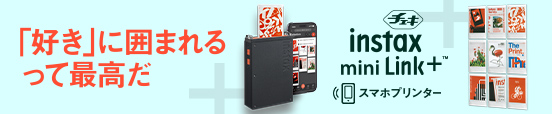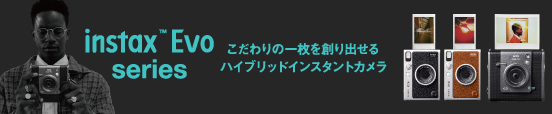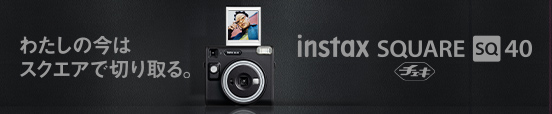チェキの使い方講座|Funモード篇「“チェキ” instax mini Link」の使い方をマスターしよう
【最新機種についてはこちら】
スマホプリンターに新作「“チェキ” instax mini Link(以下、Link)」が登場!スマホの画像を高画質なチェキプリントに出力することができるLinkは、専用アプリと連動し、お気に入りの写真をプリントしたり、動画から画像を切り出してプリントできる「Print Mode」と、フレームやコラージュ、大人数で遊べるユニークな機能も楽しめる「Fun Mode」の2種類のモードが搭載されています。今回はそんな多彩な機能を持っているLinkの「Fun Mode」の使い方をたっぷりご紹介します!
①「Frame Print」でおしゃれな1枚にアレンジ
「Frame Print」には27種類のフレームが登場!ワンタッチでかわいくて、おしゃれな1枚を完成させることができます。まずは「Fun Mode」の一番左「Frame Print」をタップしましょう。
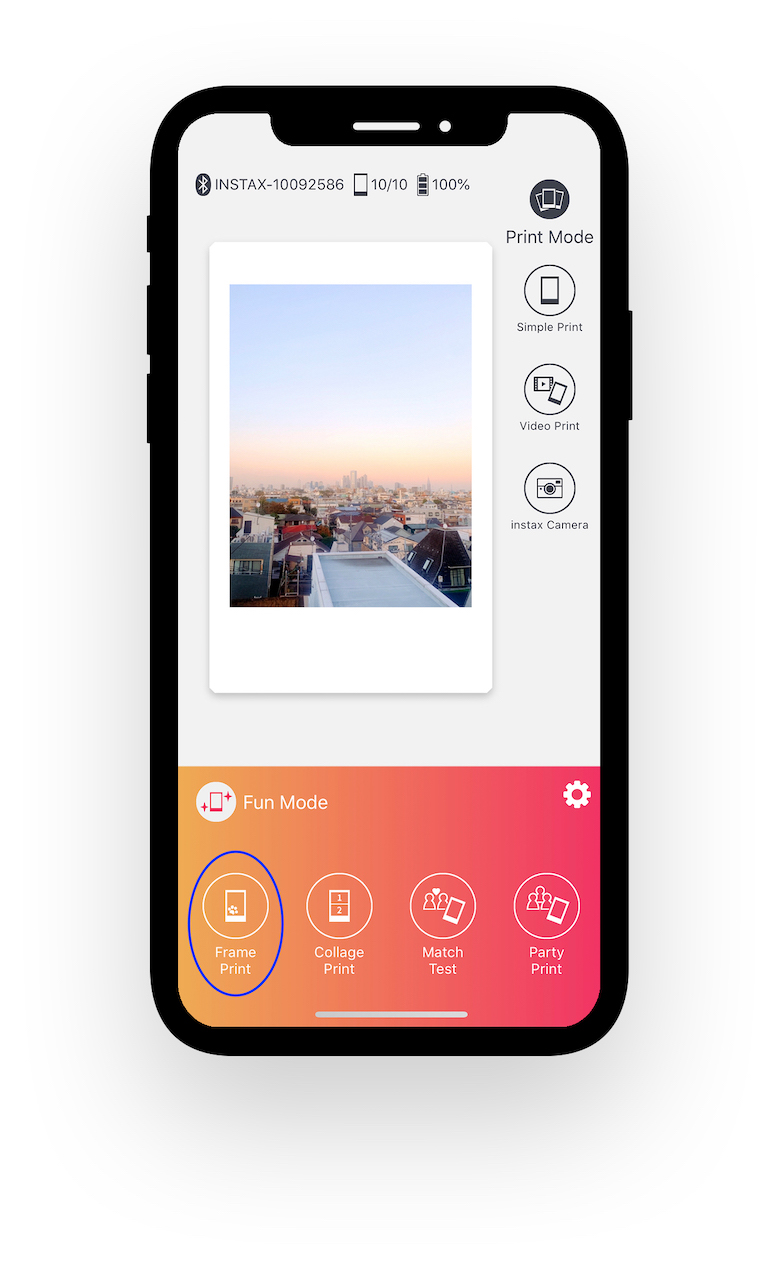
「Frame Select」の画面に移ったら、自分の好きなフレームをタップ。
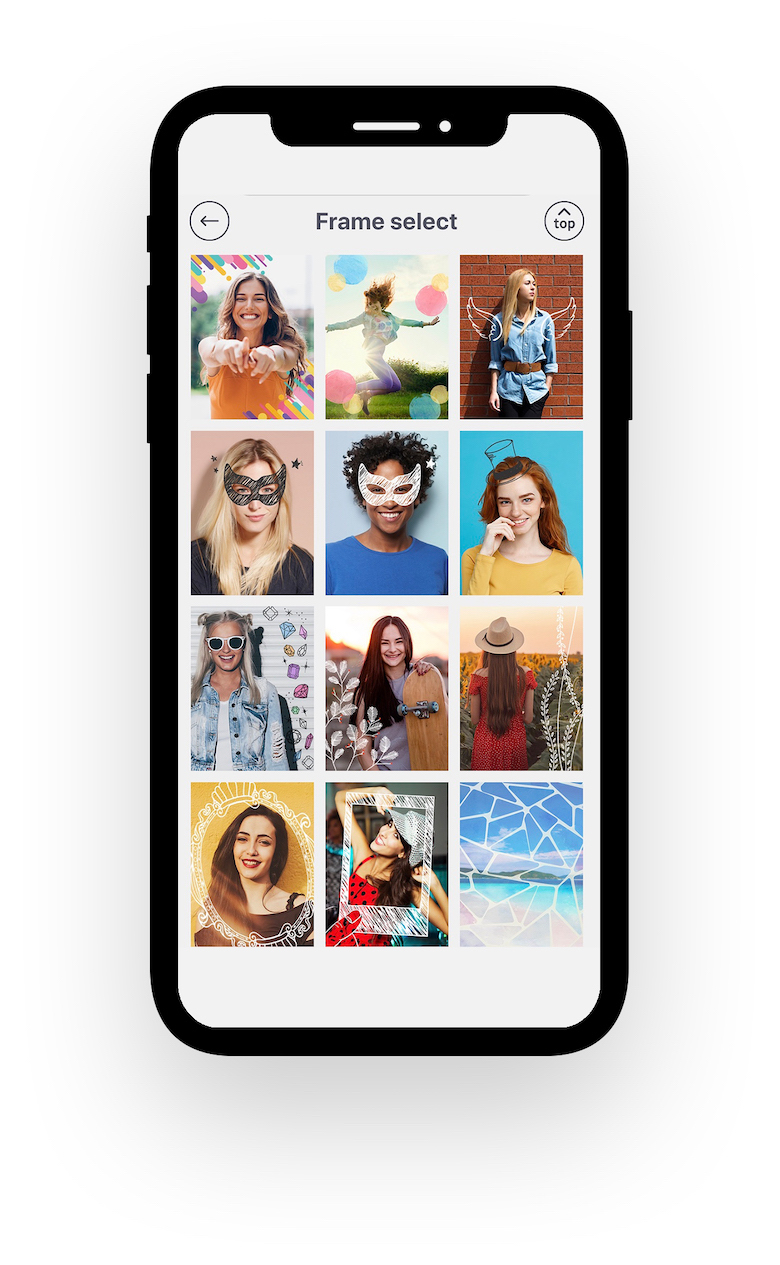
フレームに合わせてプリントする写真を選ぶと、プレビュー画面でプリントイメージを確認&編集することができます。
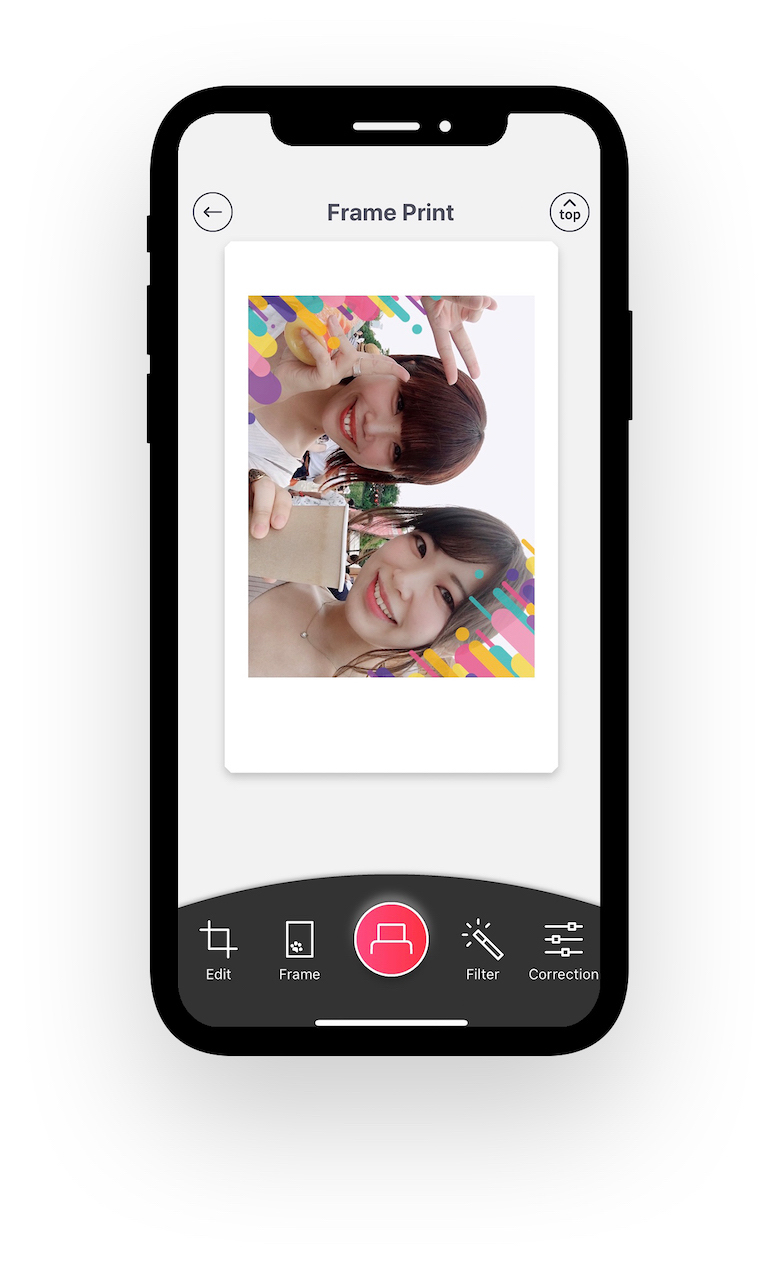
一番左下の「Edit」では、「拡大縮小」「回転」でプリントする写真のバランス調整が可能に。
※写真上でのピンチアウト(2本の指で広げるよように動かす)でも編集可能です
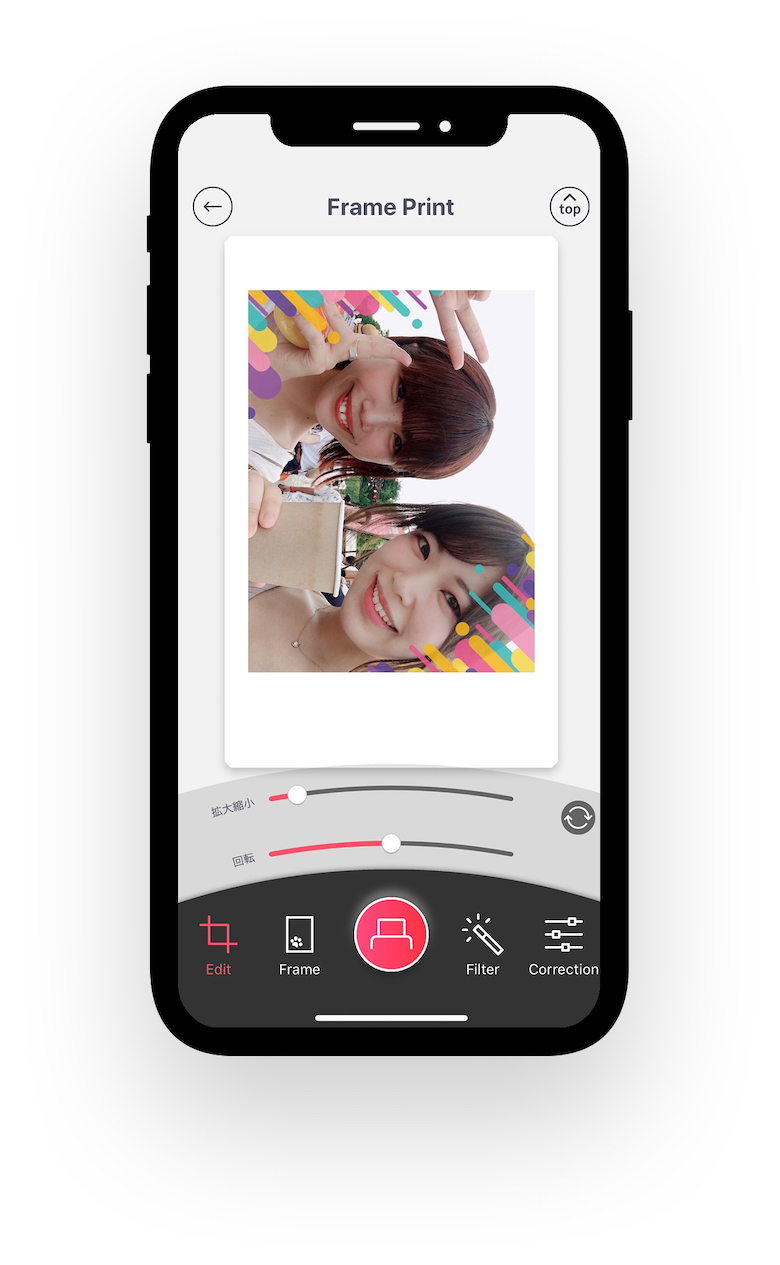
さらに、その左隣にある「Frame」では、選んだフレームが雰囲気に合わなくても、27種類の中から他のフレームを選び直すことができます。
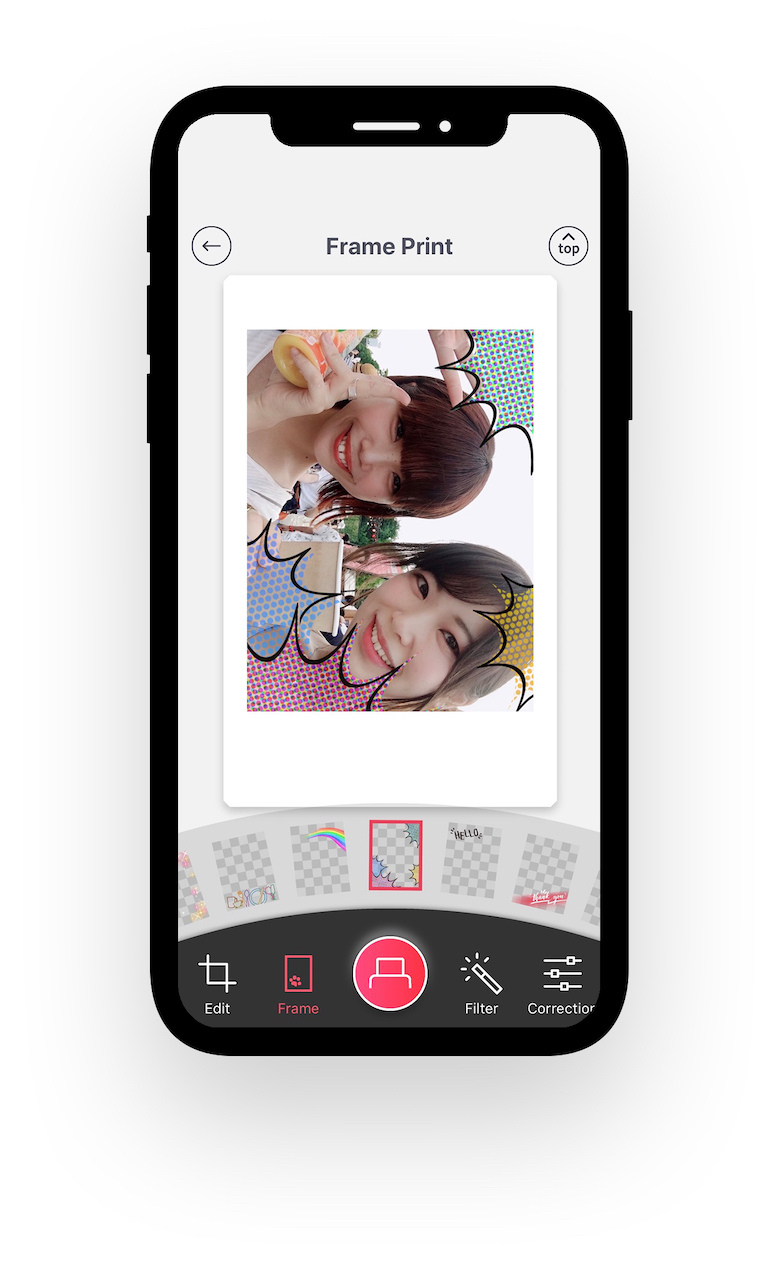
右下から2番目の「Filter」をタップすると、「モノトーン」「セピア」「自動」の3種類のフィルターで、写真を加工することもできます。
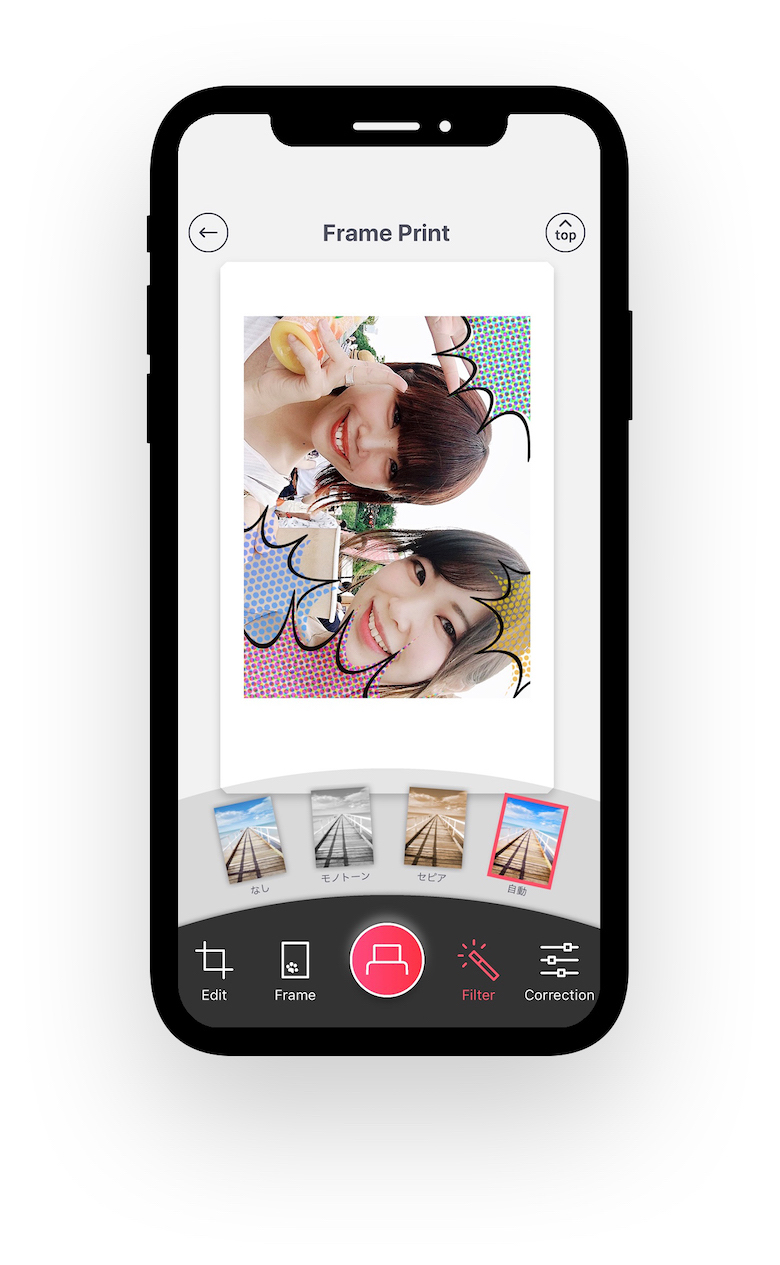
一番右下の「Correction」は、写真の「明るさ」「コントラスト」「彩度」の調整ができ、自分好みの色合いにすることが可能です。
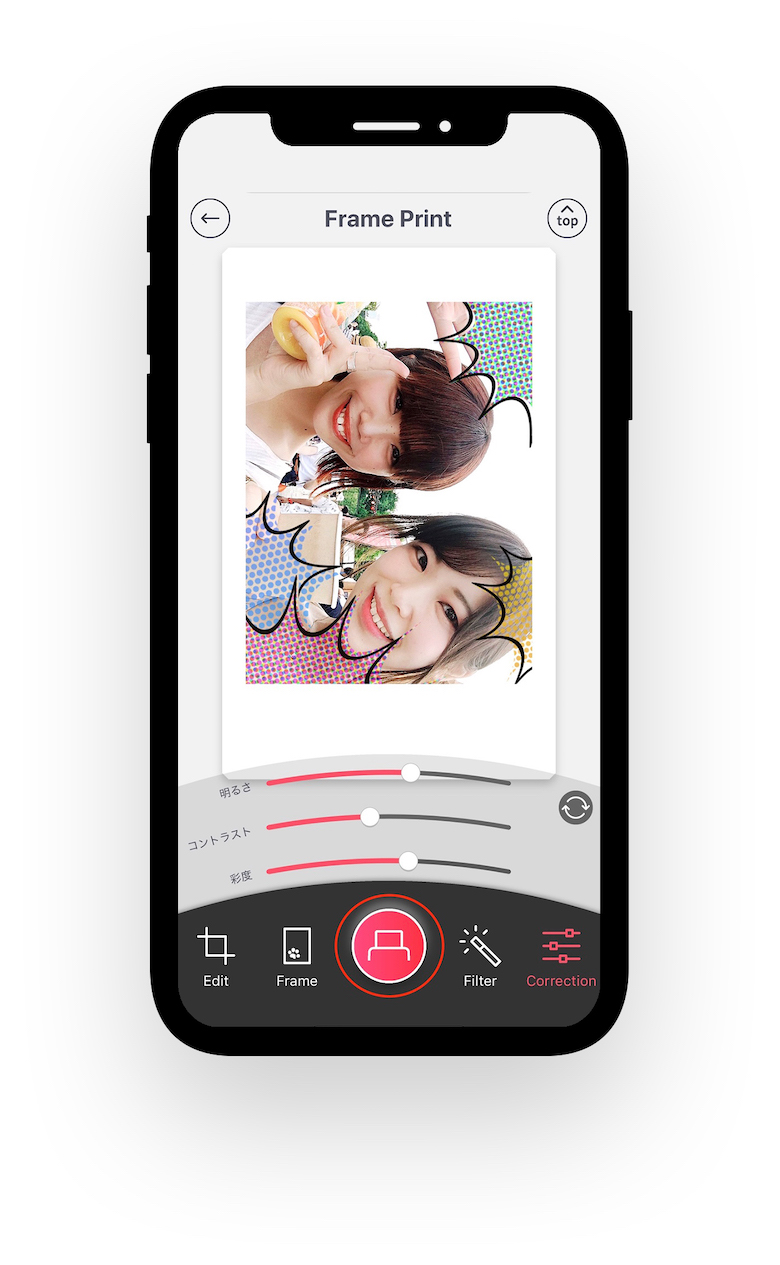
青丸:プリントボタン
自分の好きなフレームで加工できたら、写真をプリントアウト!豊富なデザインの中から好みのデザインを掘り出す楽しさもあり、加工も簡単にできるので、いつもと一味ちがったチェキを簡単に味わうことができますね♪
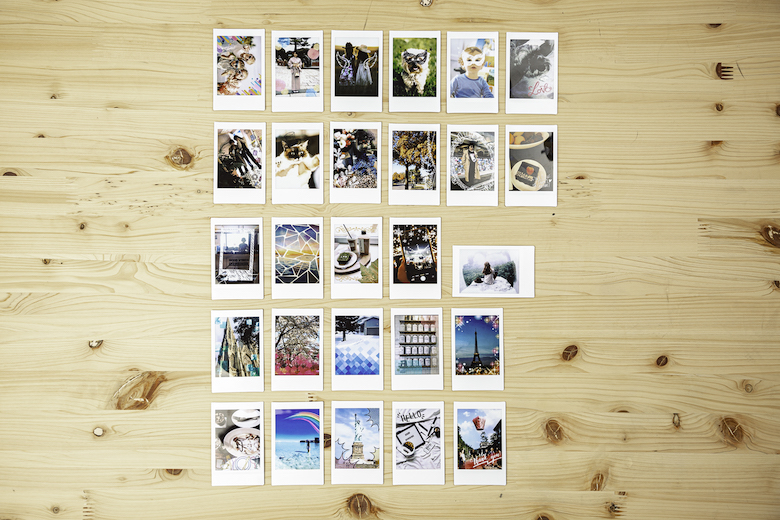
②「Collage Print」で自由に組み合わせよう
「Collage Print」は、複数枚写真を自由に組み合わせて、1枚の写真にすることができるモードです。14種類のレイアウトと、複数に分けるスプリット機能が3種類あるので、組み合わせによっていろんなイメージのチェキを作ることができます。
早速、「Frame Print」の横にある「Collage Print」をタップ!
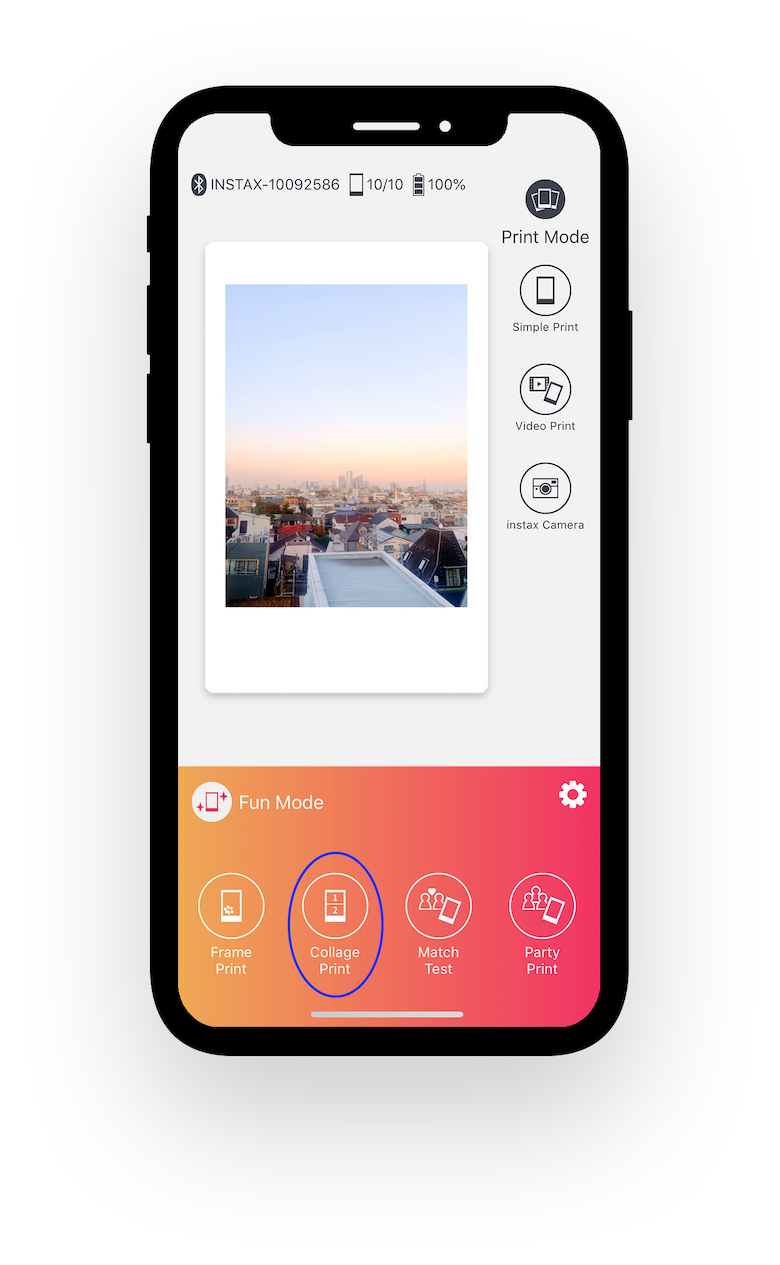
「Layout Select」に移ったら、好みのレイアウトを選びましょう。
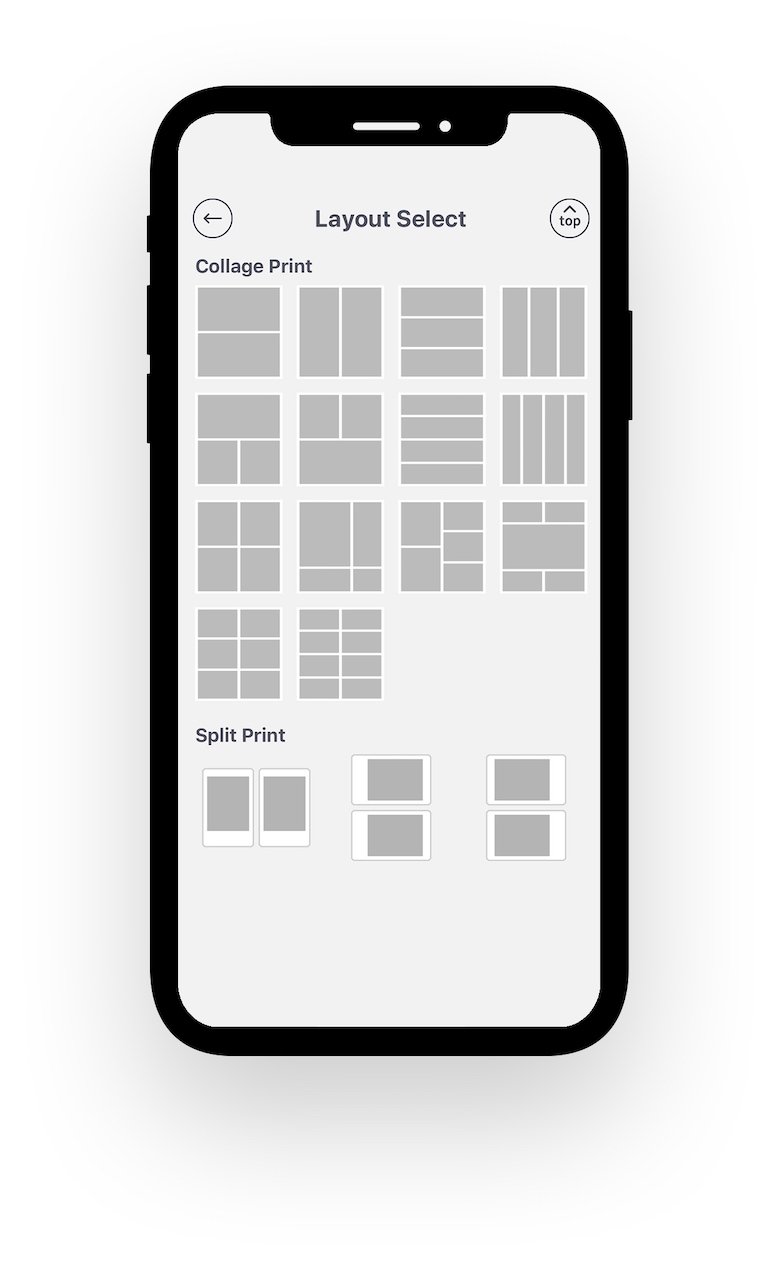
使いたいレイアウトをタップしたら、プレビュー画面へ移動します。プレビュー画面で表示されるチェキフレーム内のグレーの箇所をタップすると、カメラロールからプリントしたい写真を選ぶことができます。
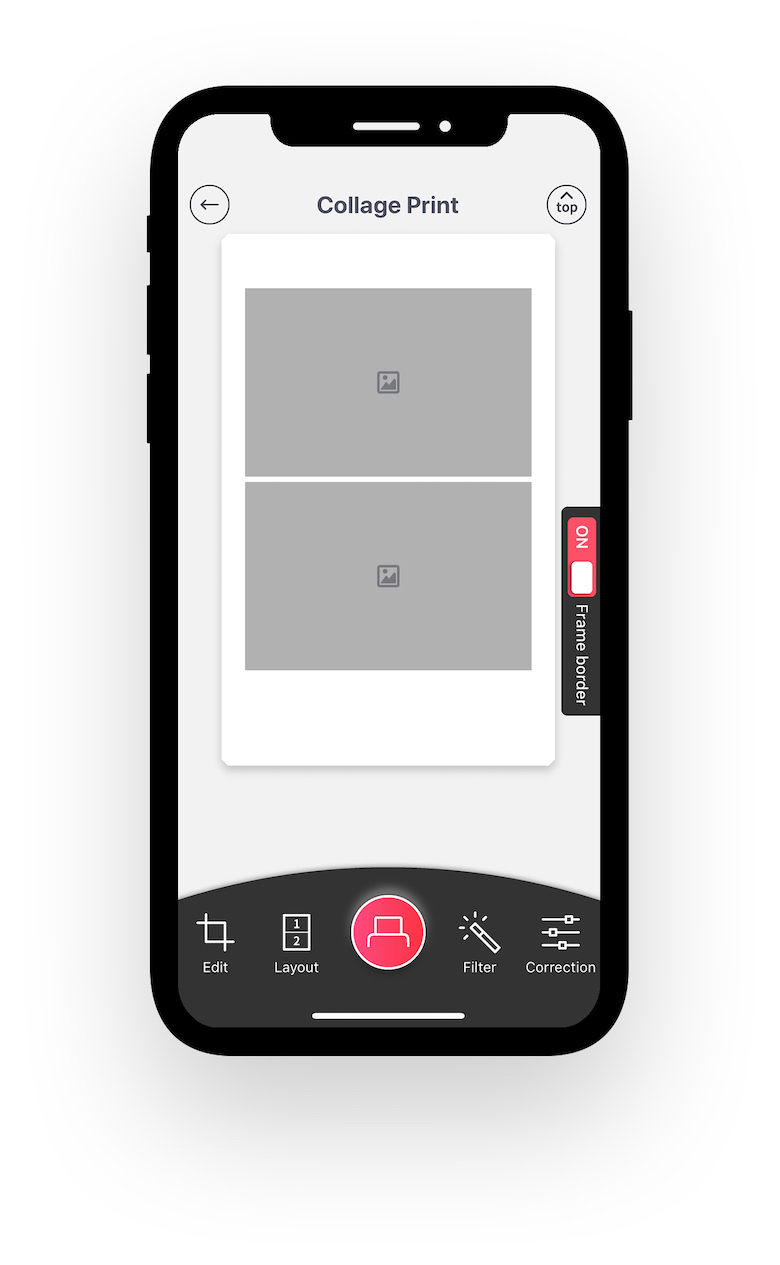
右横にある「Frame border」の「ON/OFF」を切り替えることで、区切り線を消すことも可能です。
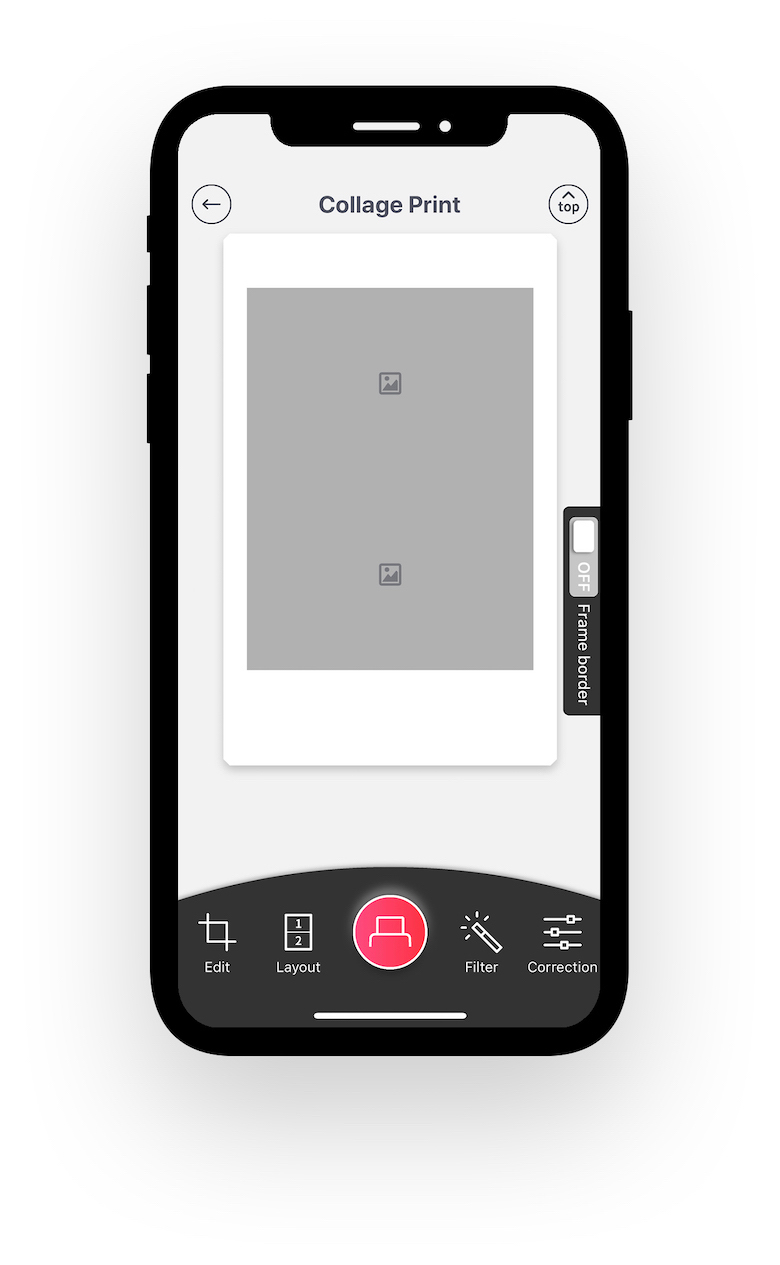
また「Frame Print」同様に、「Edit」「Layout」「Filter」「Correction」で写真を加工することができます。
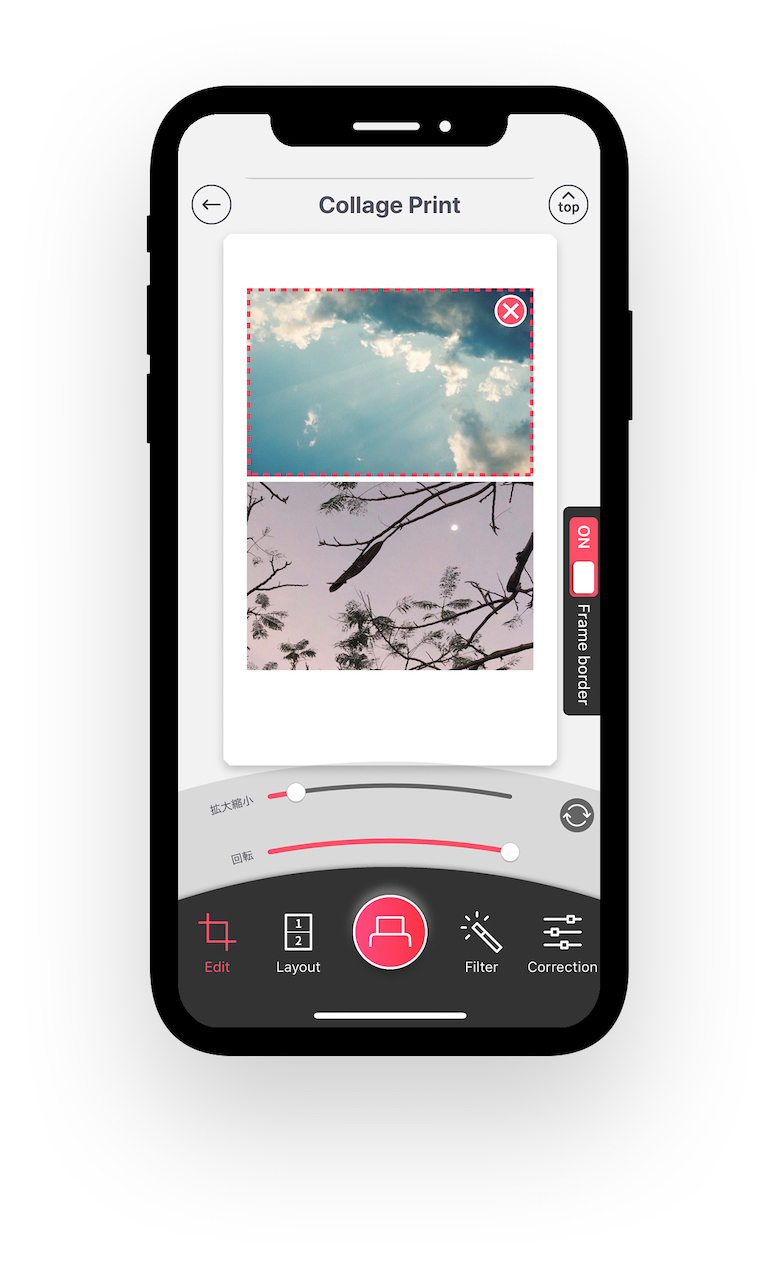
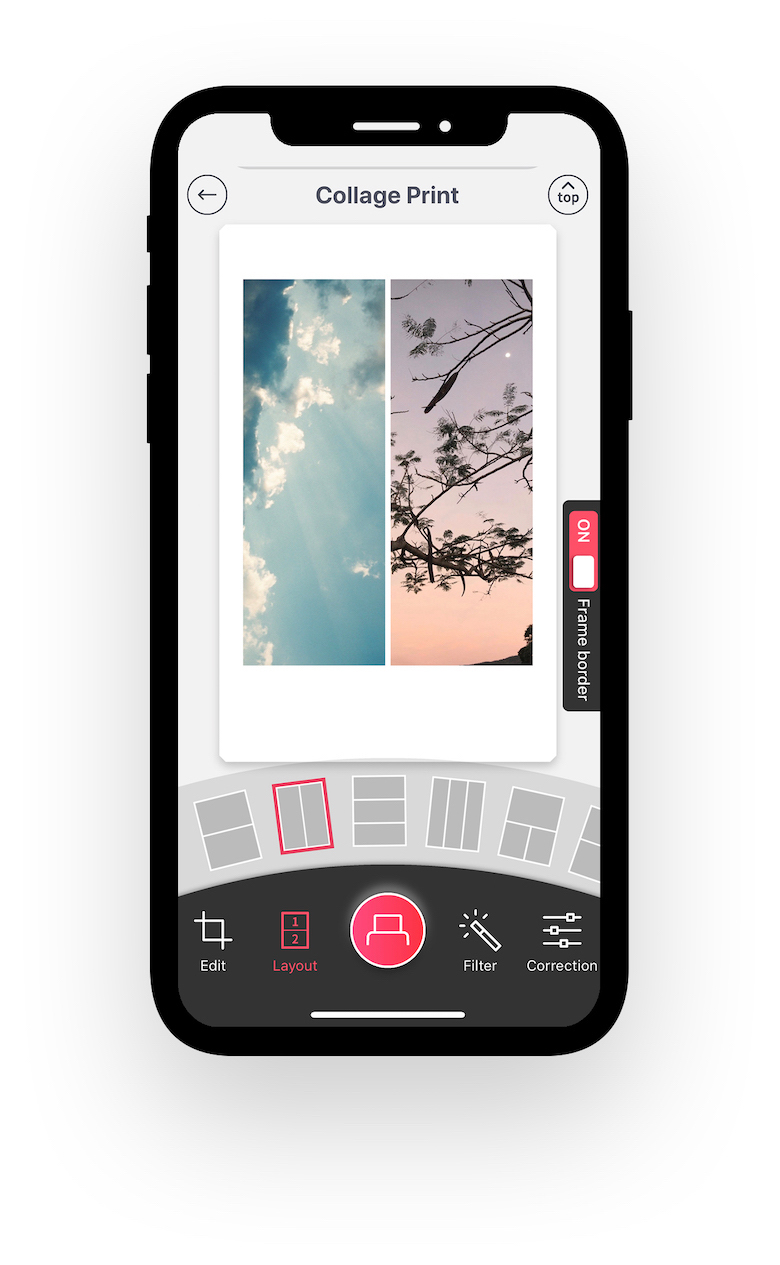
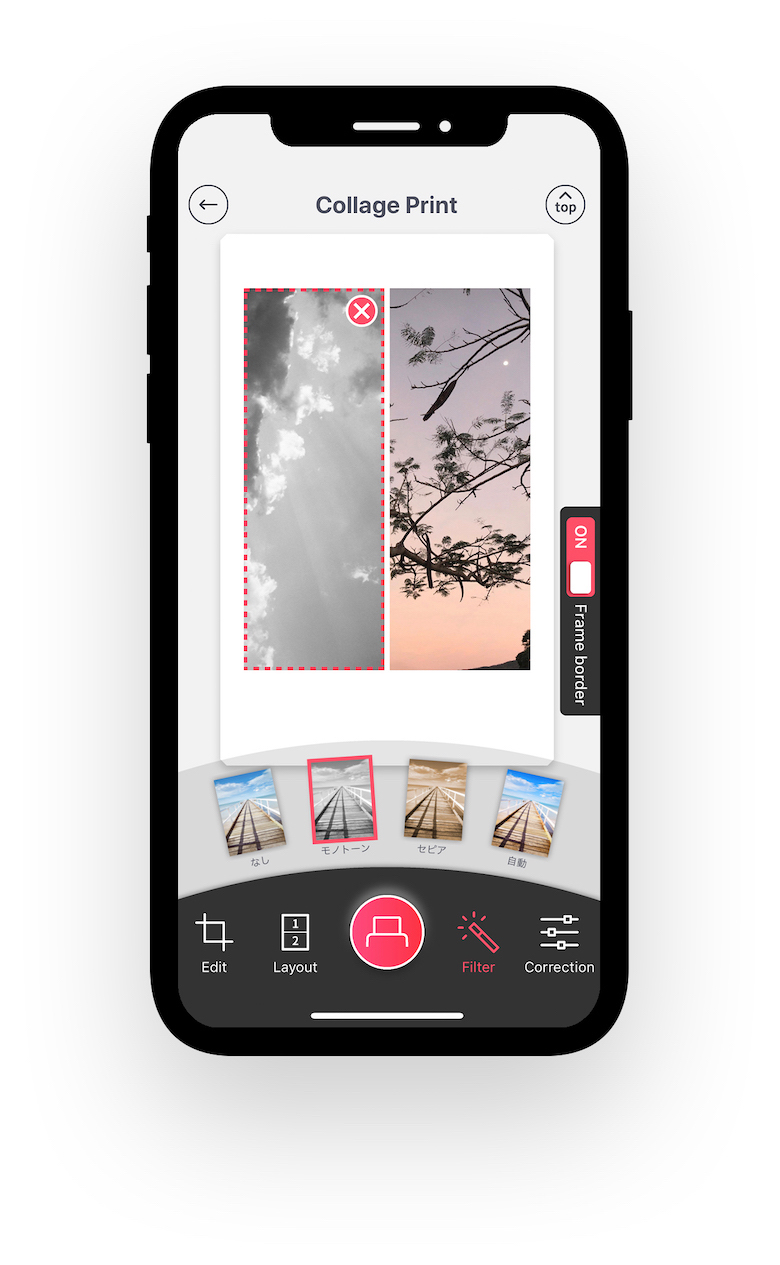
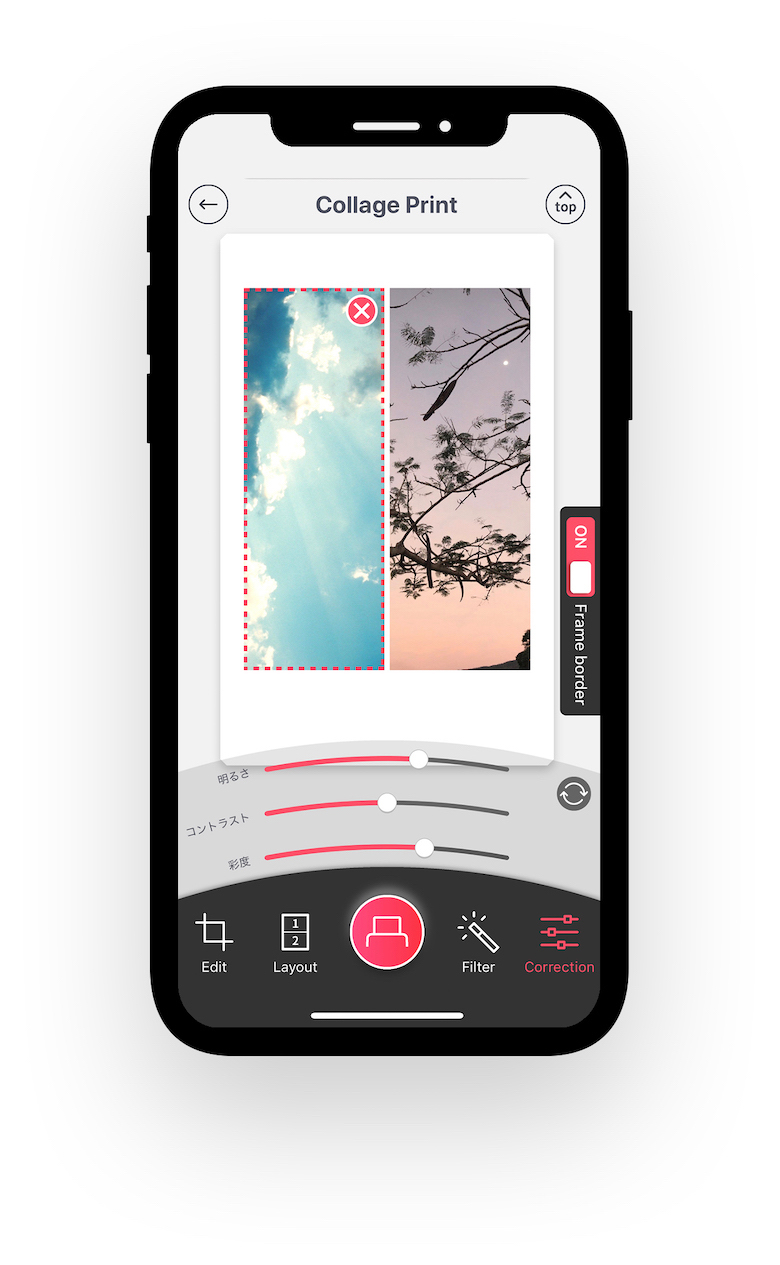
デザインが決まったら、写真をプリントアウトしましょう!写真のコラージュは工夫次第でいろんな表現ができるはず。テーマを決めて1枚のチェキを完成させてもおもしろそうですね。
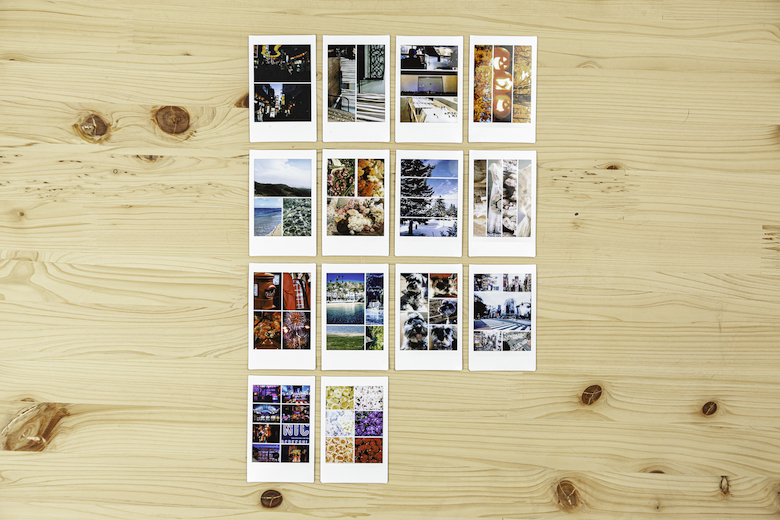
③「Match Test」で相性診断
「Match Test」はチェキで簡単にできる相性診断!診断方法は「精密診断」と「一発診断」の2パターン。
精密診断
「精密診断」は写真といくつかの質問を答えることで、相性の診断ができちゃいます。始めるには、右から2番目の「Match Test」をタップ!
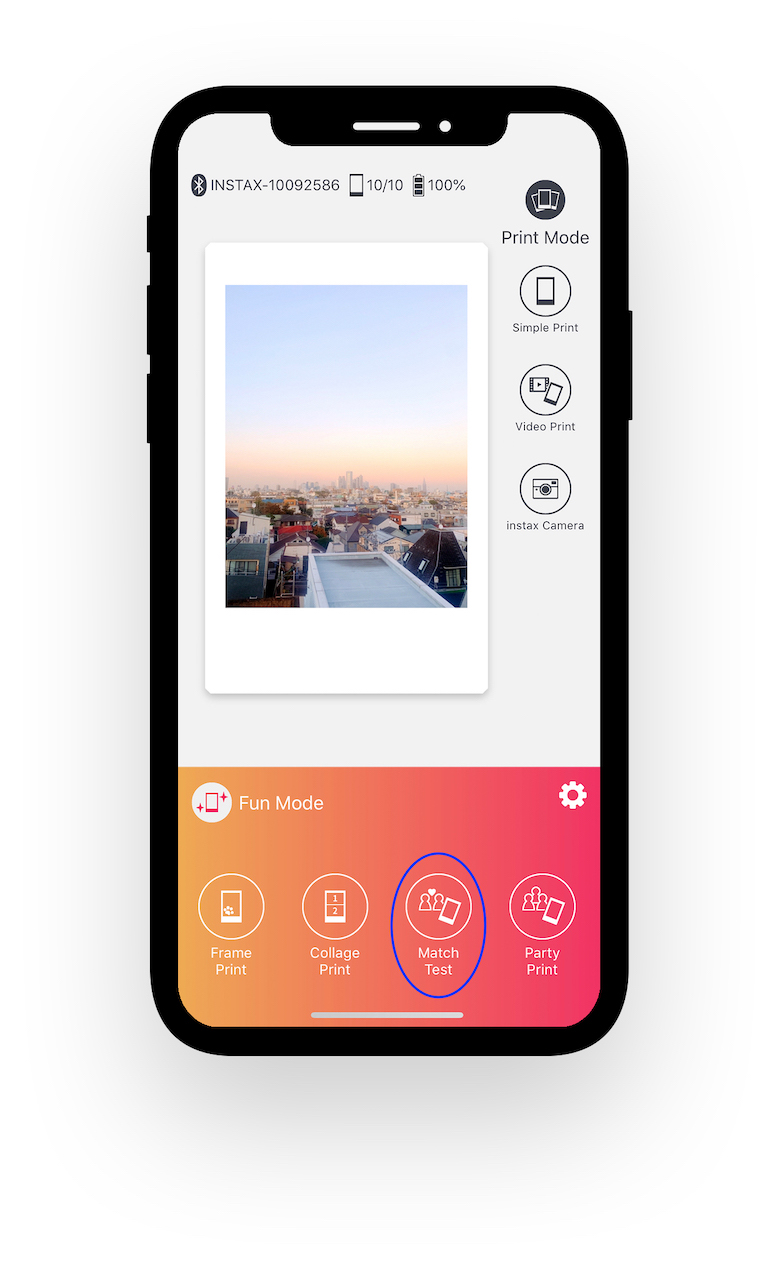
「Match Test」で使用する写真は2人が写っている1枚の写真か、それぞれが写っている2枚の写真の2パターンから選べます。今回は1枚の写真を使用して「Match Test」に挑戦。上の「1枚の写真で診断」をタップします。
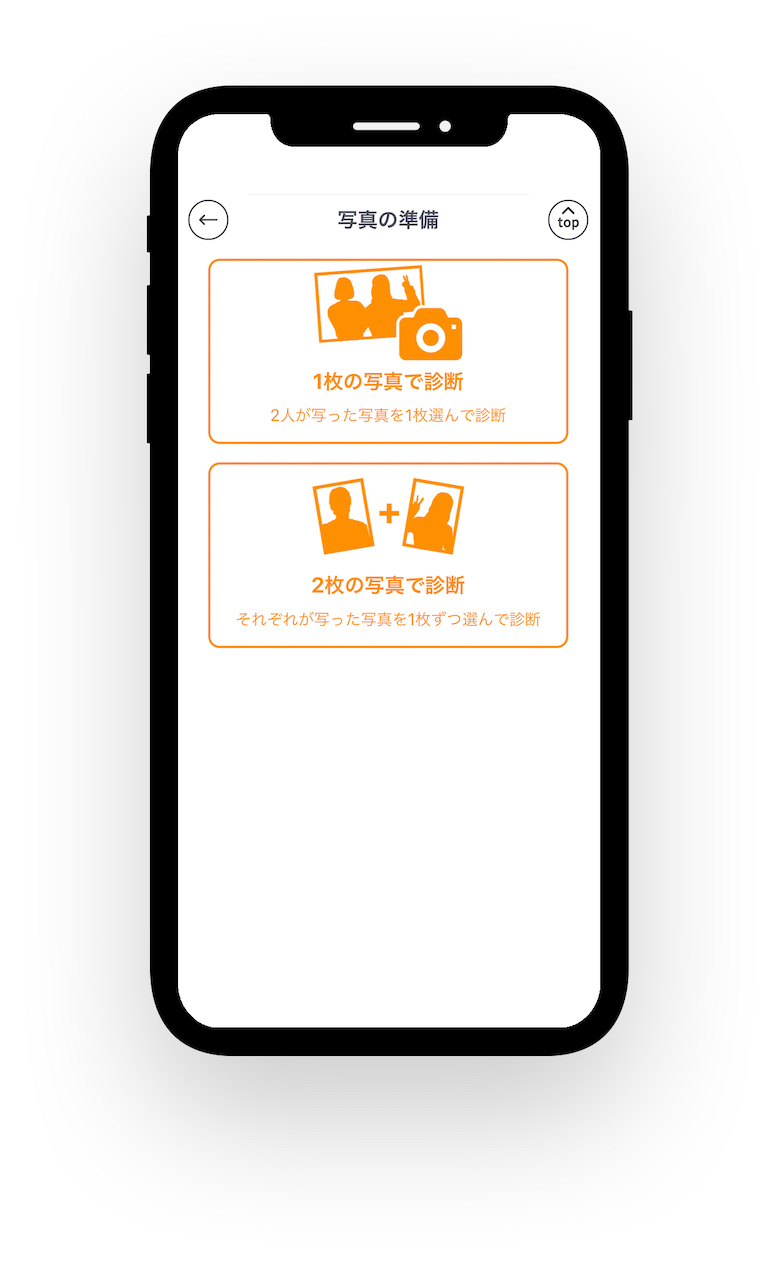
タップしたら写真選択の画面へ移ります。その場で撮影をしても、カメラロールから写真を選んでもOKです。
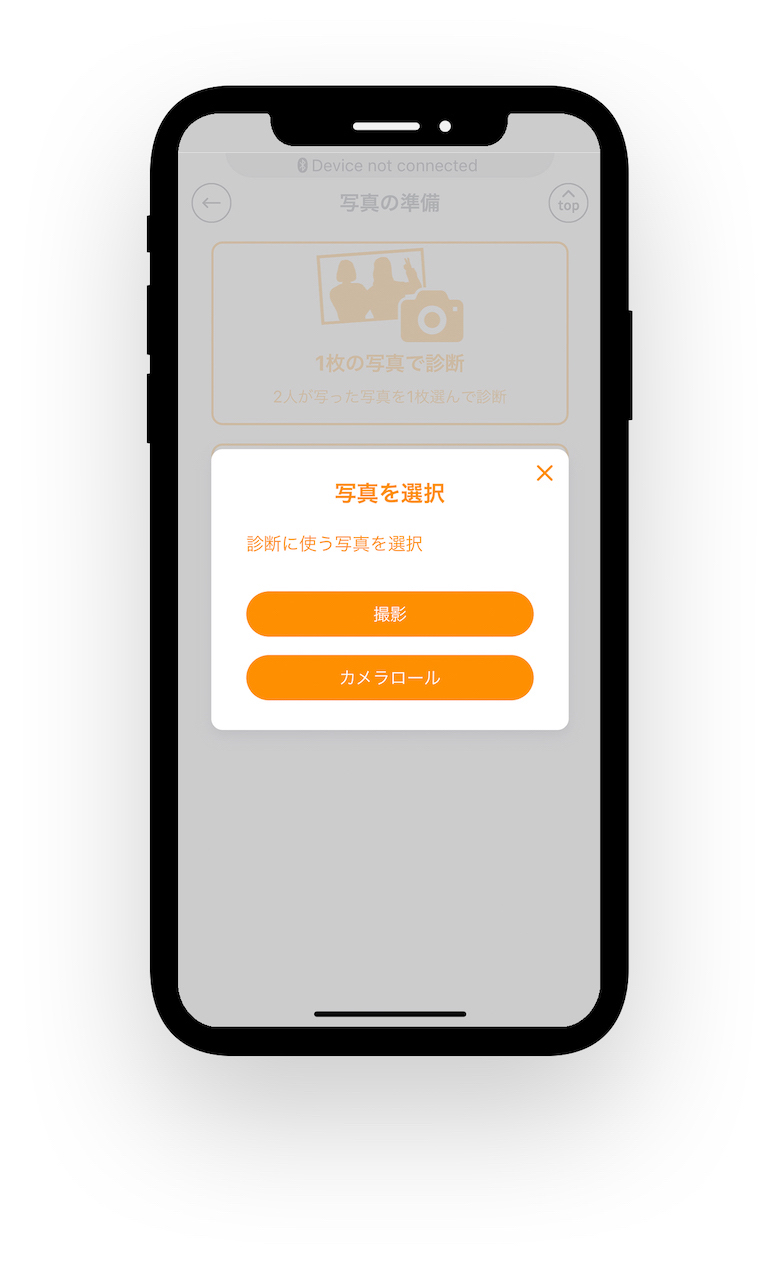
相性診断で使用する写真を選んだら、「Preview」画面で表示されている写真を、オレンジの枠に合わせ、相性診断をする2人の顔が入るように調整しましょう。点線枠におさまったら「Next」をタップ。
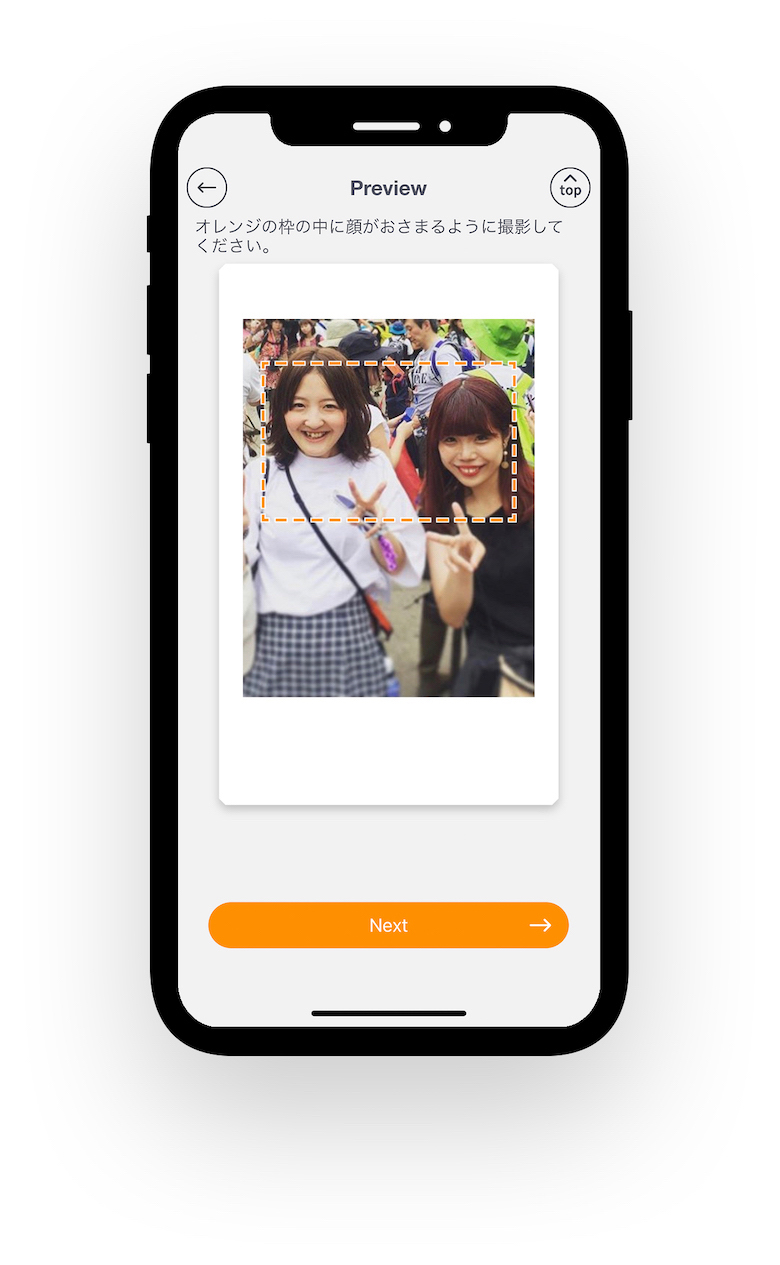
診断方法の選択画面へ移ったら、好きな診断方法を選びましょう。今回は「精密診断」にチャレンジ!
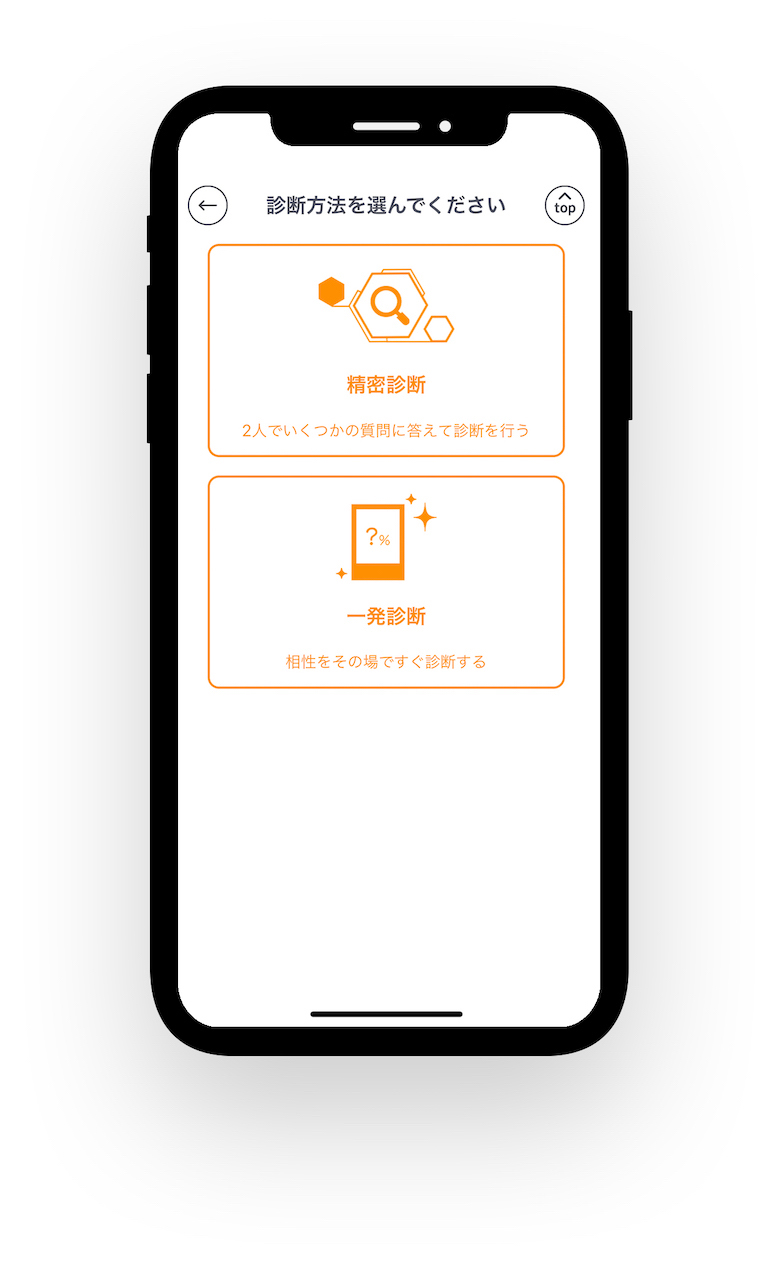
「精密診断」をタップすると5つの質問が表示されます。
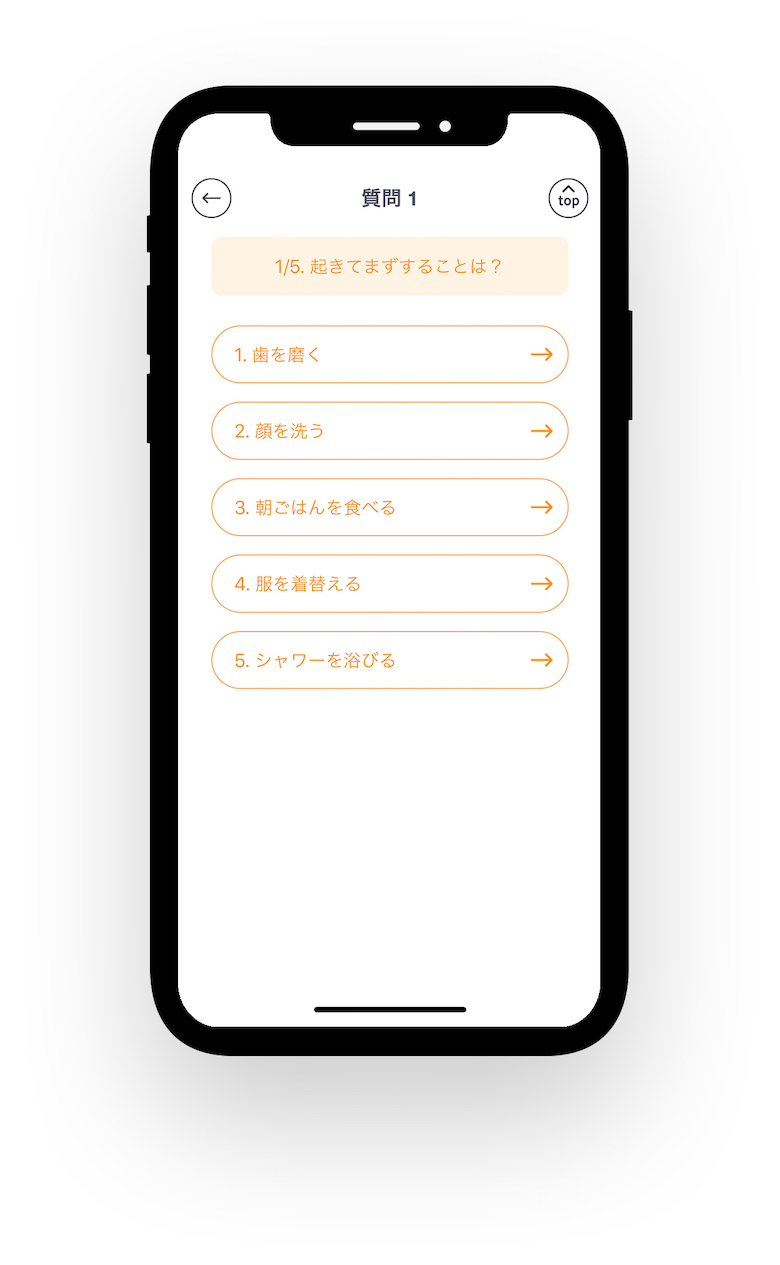
全ての質問に答えたら、相手にも5つの質問に答えてもらい、いよいよチェキをプリントアウト。「プリントして結果を確認」をタップするとLinkから診断結果がプリントアウトされます。
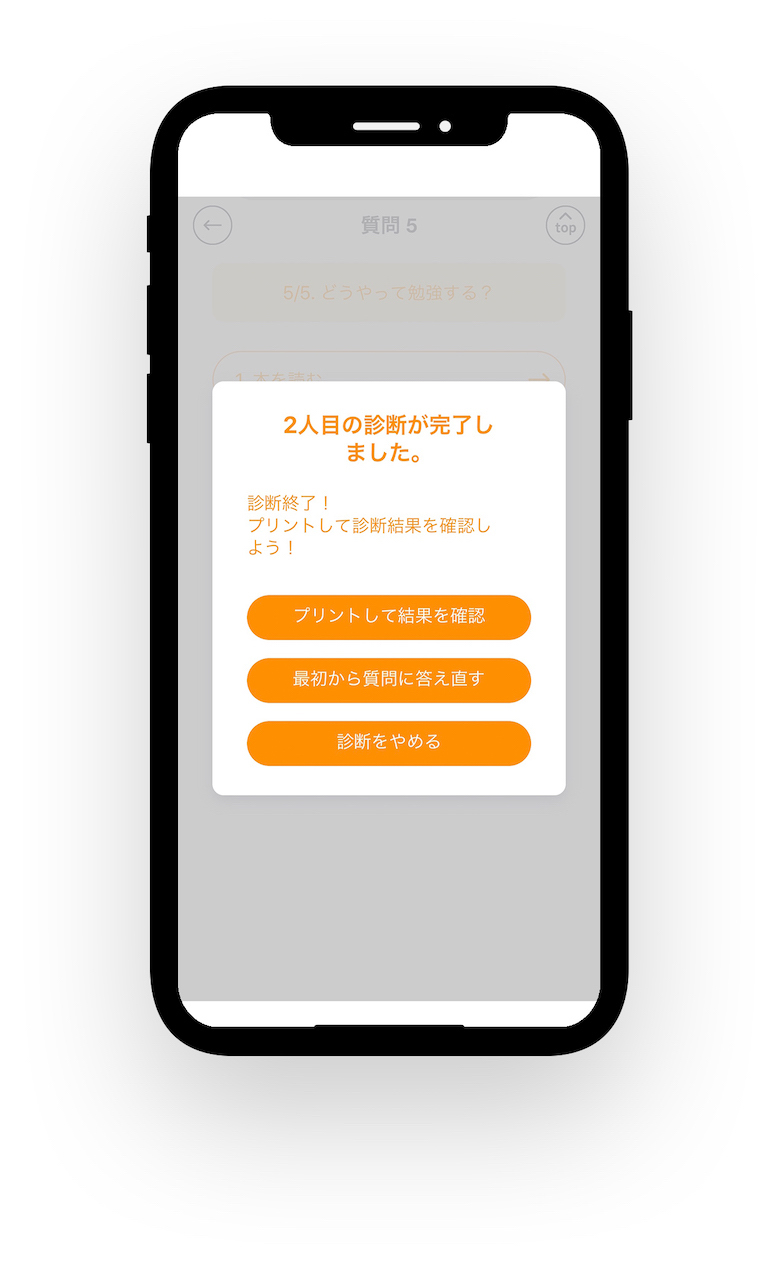
一発診断
「一発診断」は「精密診断」と違い、質問はなく写真だけで相性を診断することができます。さっきは「1枚の写真で挑戦」を使用したので、今回は「2枚の写真で診断」で相性を診断してみます。
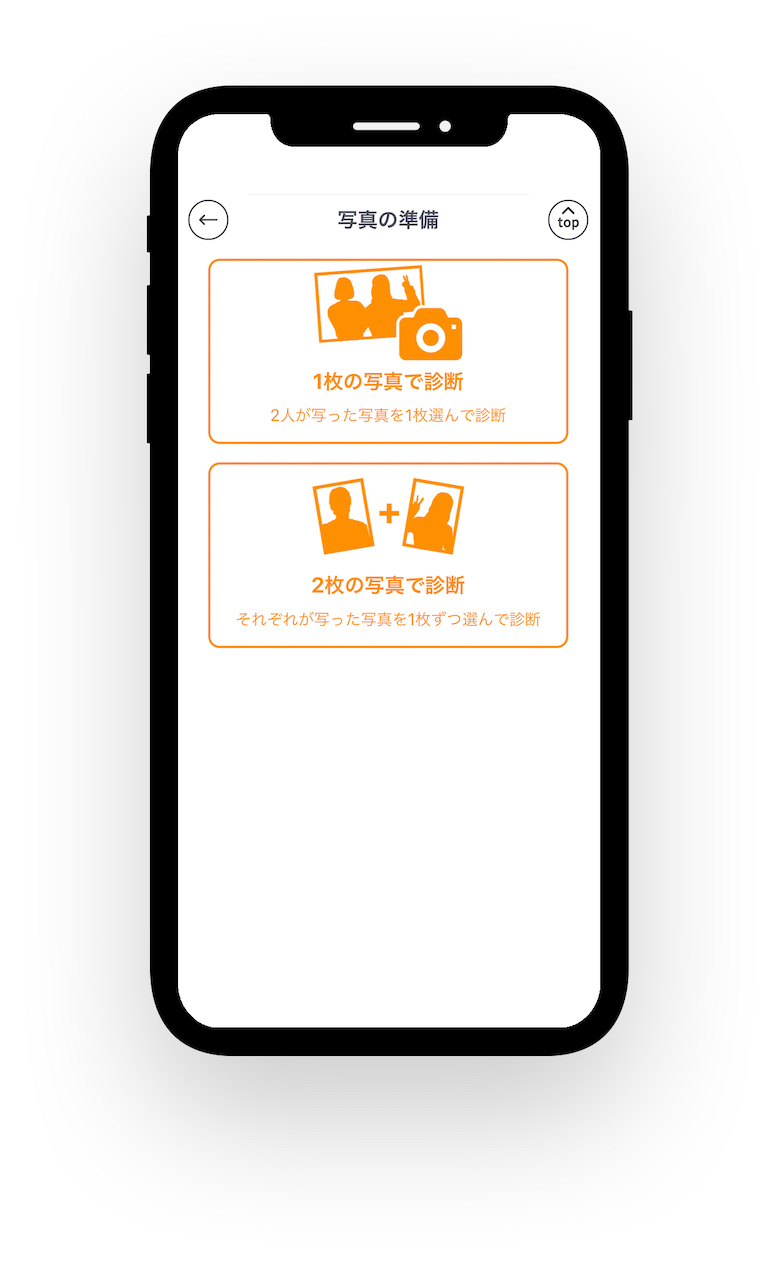
相性を占うそれぞれの写真が決まったら、1枚の写真のときと同様に、オレンジの枠に顔を合わせます。オレンジの枠にぴったり合ったら「Next」をタップしましょう。
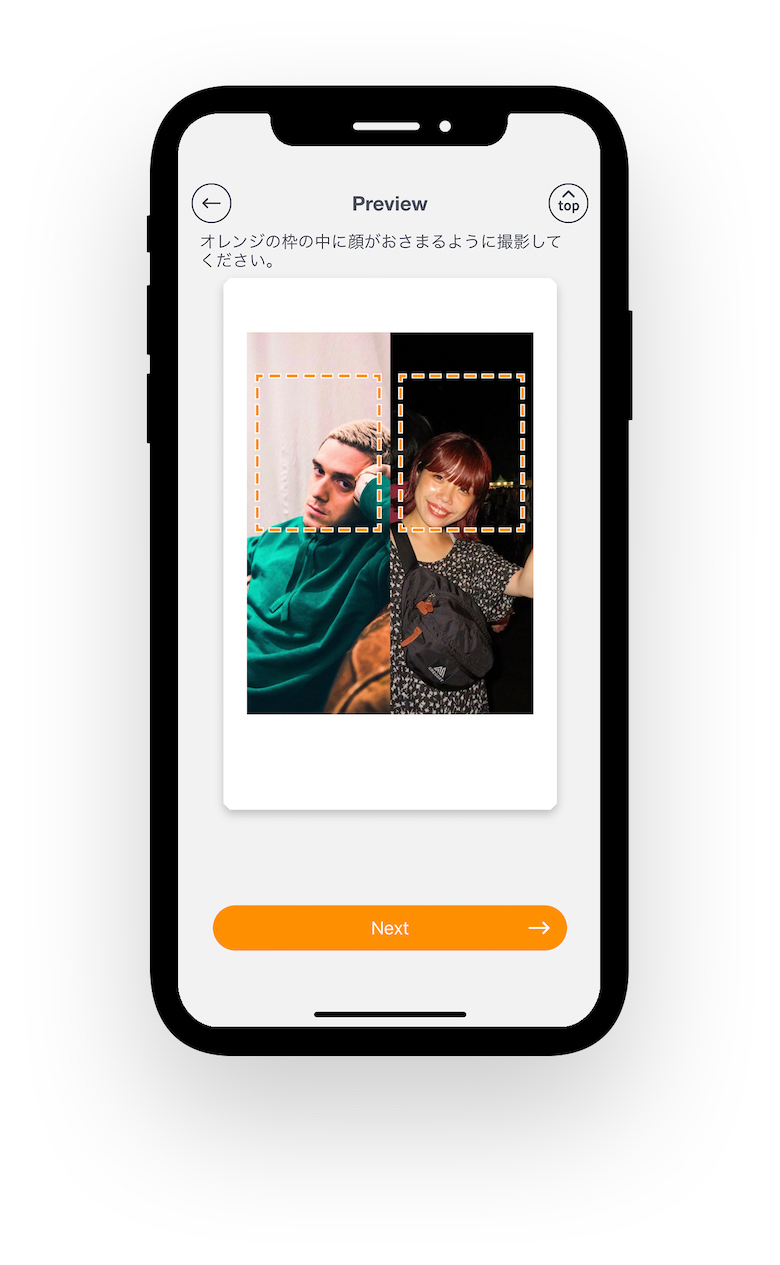
「診断方法」の画面に移り、「一発診断」をタップしたら、どきどきのプリントアウトがスタート。
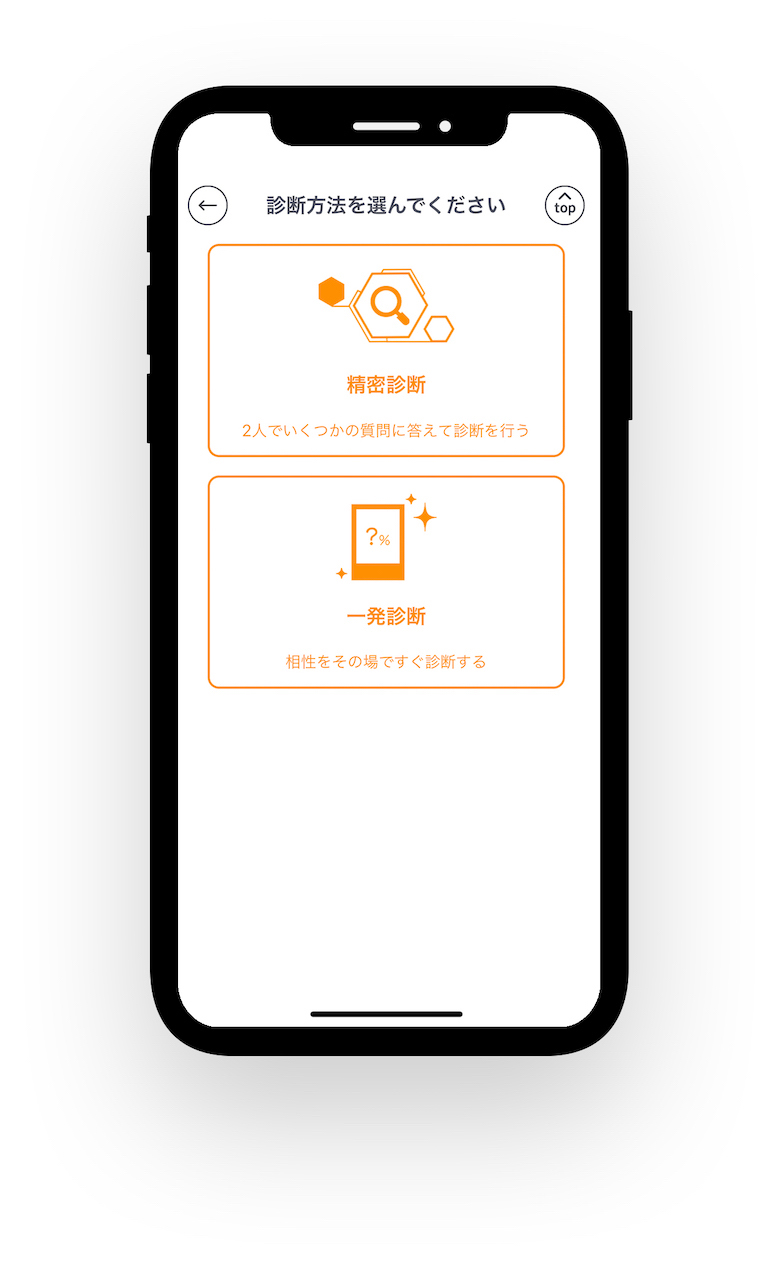
相性診断の結果は項目ごとに5段階評価で評価され、パーセンテージで相性が表示されます。どんな結果が出るかチェキの絵が浮き上がるまで、わくわくしますね♪みんなが集まる場面で「Match Test」を使えば、その場が盛り上がること間違いなし!
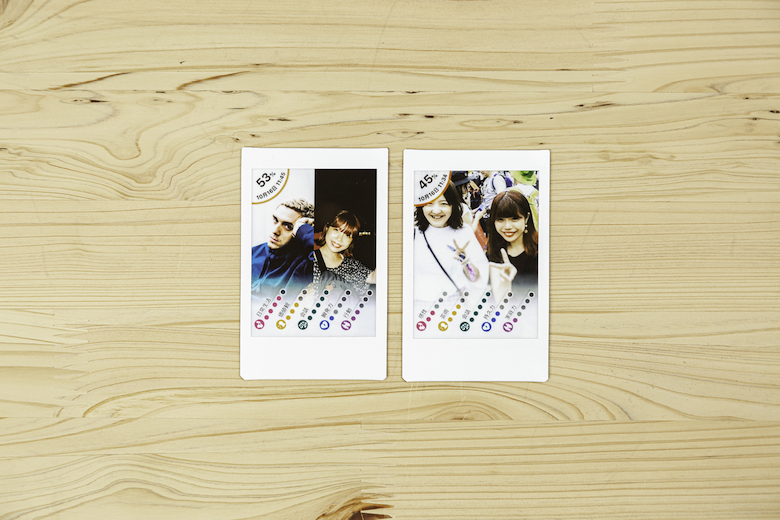
④「Party Print」で盛り上がろう!
「Party Print」はみんなで1枚のチェキプリントを作れるモードです。最大5人まで同時にでき、それぞれが選んだ写真を組み合わせて、1枚のチェキプリントを完成させることができます。また「Surprise Mode」を使えば、相手が選んだ写真が見えないので、わくわく感も味わえますよ♪
人数がそろったら、一番右下の「Party Print」をタップしましょう!タップすると「Surprise Mode」の説明画面に移ります。
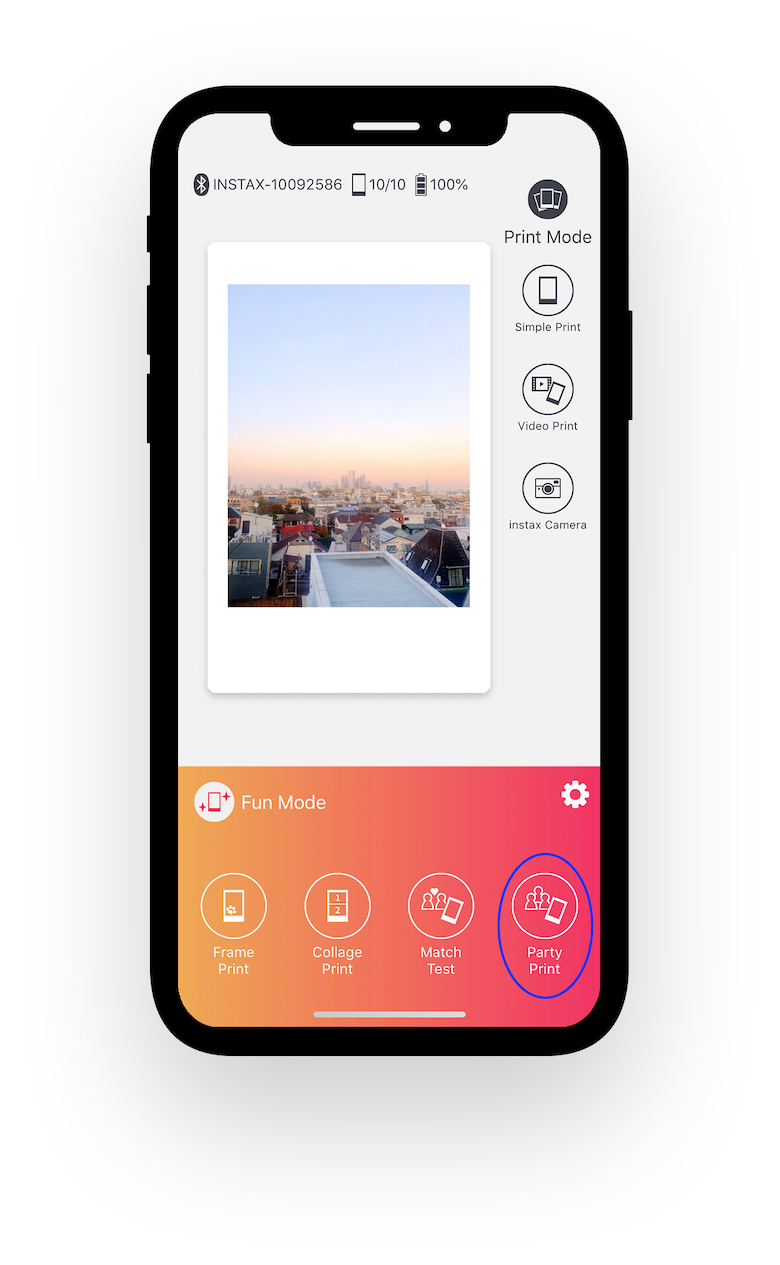
説明を読み終えたら、Linkに接続をしている人が「プリンター保有者」になるので、接続をしている人は「プリンター保有者」をタップ。
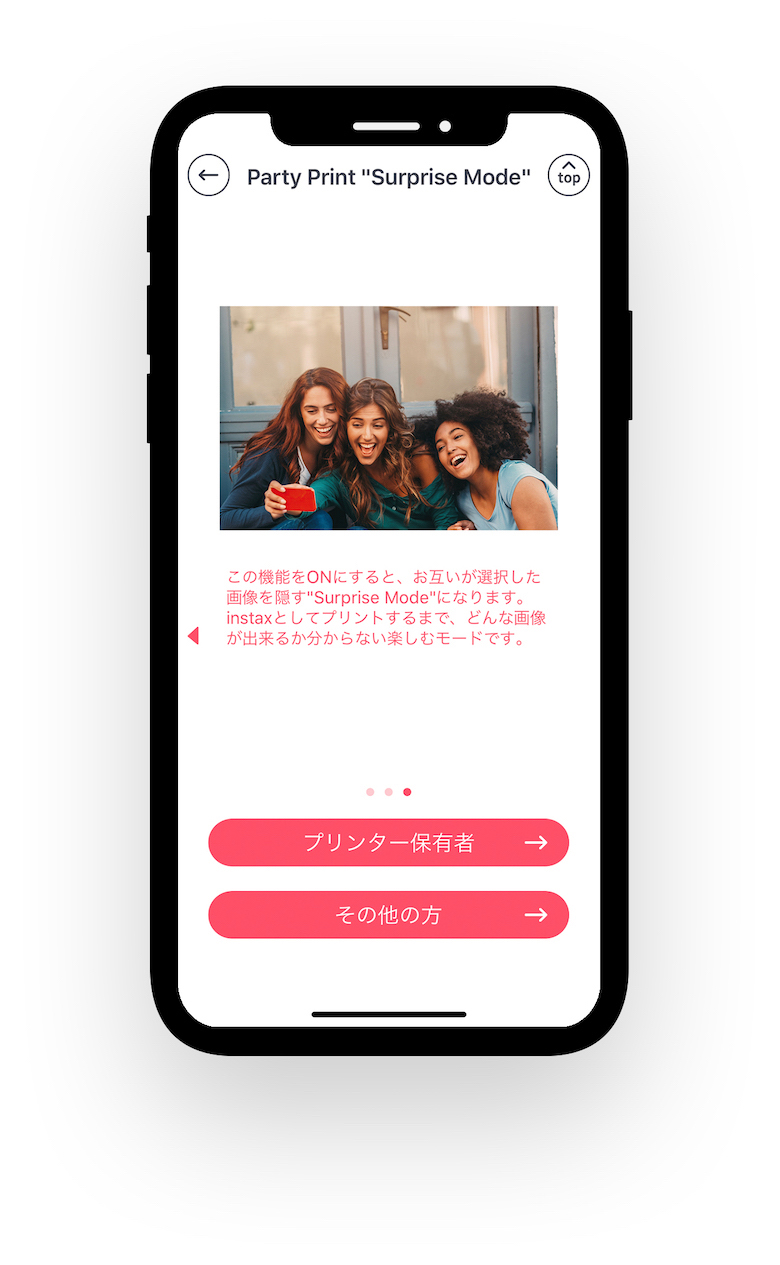
「レイアウト選択」の画面に移ったら、人数に合わせてレイアウトを選びましょう!14パターンの中から選ぶことができます。

使用するレイアウトが決まったら、そのレイアウトをタップし、そのあとに「スタート」をタップ!
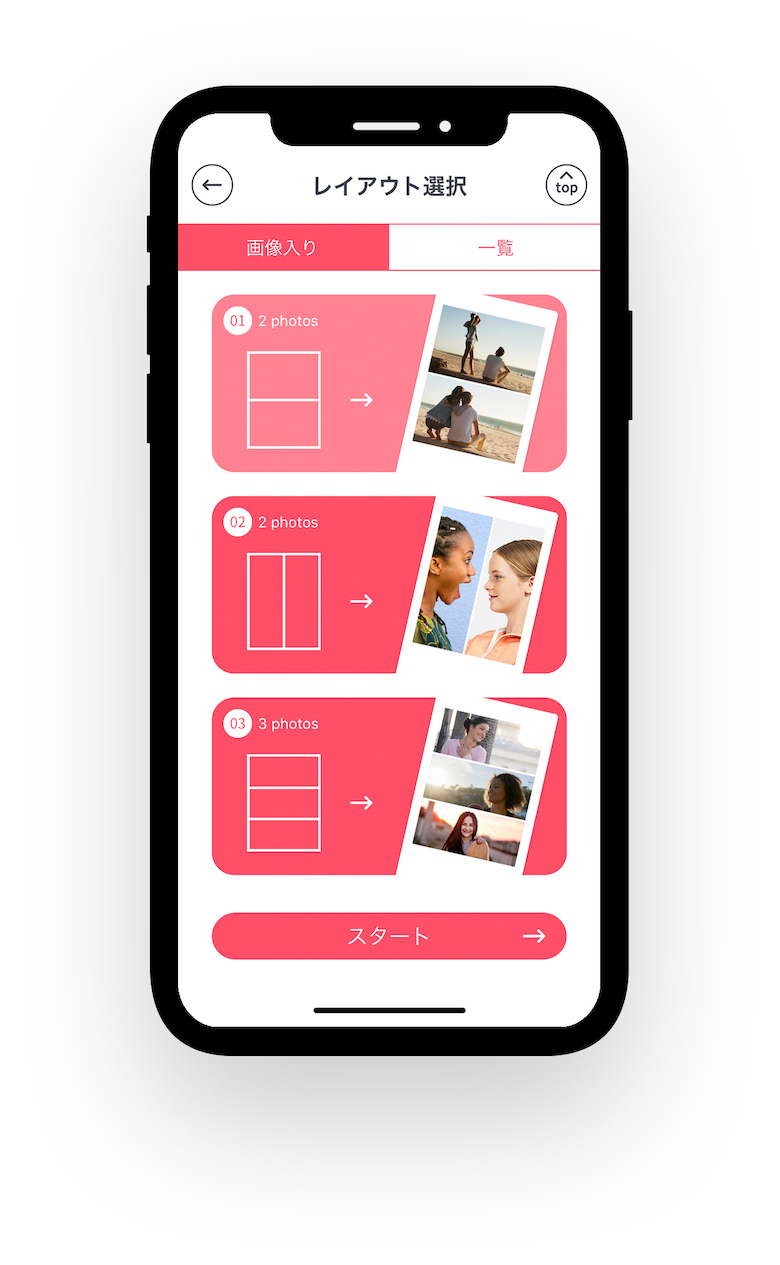
プレビュー画面へ移ったら、グレーの箇所をタップするとカメラロールから使用する写真を選ぶことができます。また区切り線の「ON/OFF」や、「Surprise Mode」の「ON/OFF」が可能に。
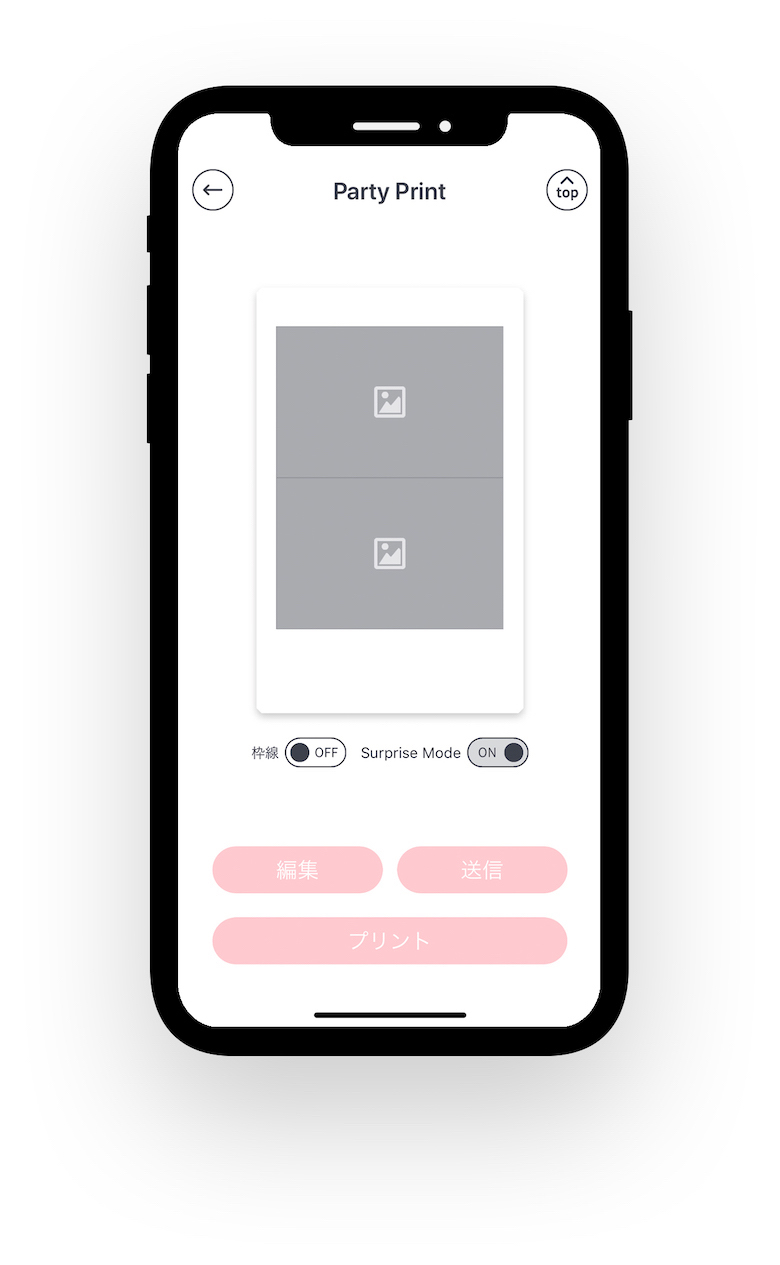
「Surprise Mode」をONにすると、自分の選んだ写真だけがプレビュー画面に表示され、相手が選んだ写真は表示されません。また左下の「編集」をタップすると、画像の拡大縮小の画面へ移動します。
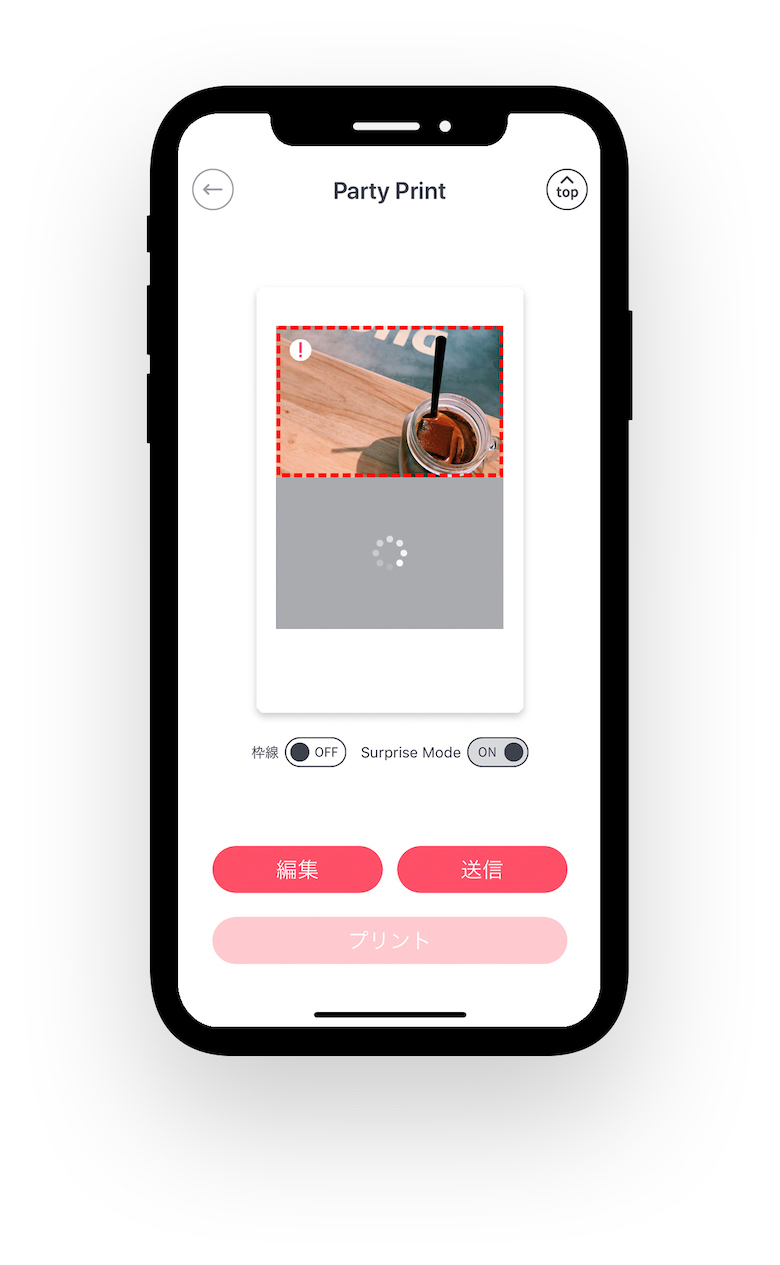
サイズの調整ができたら「OK」をタップ。
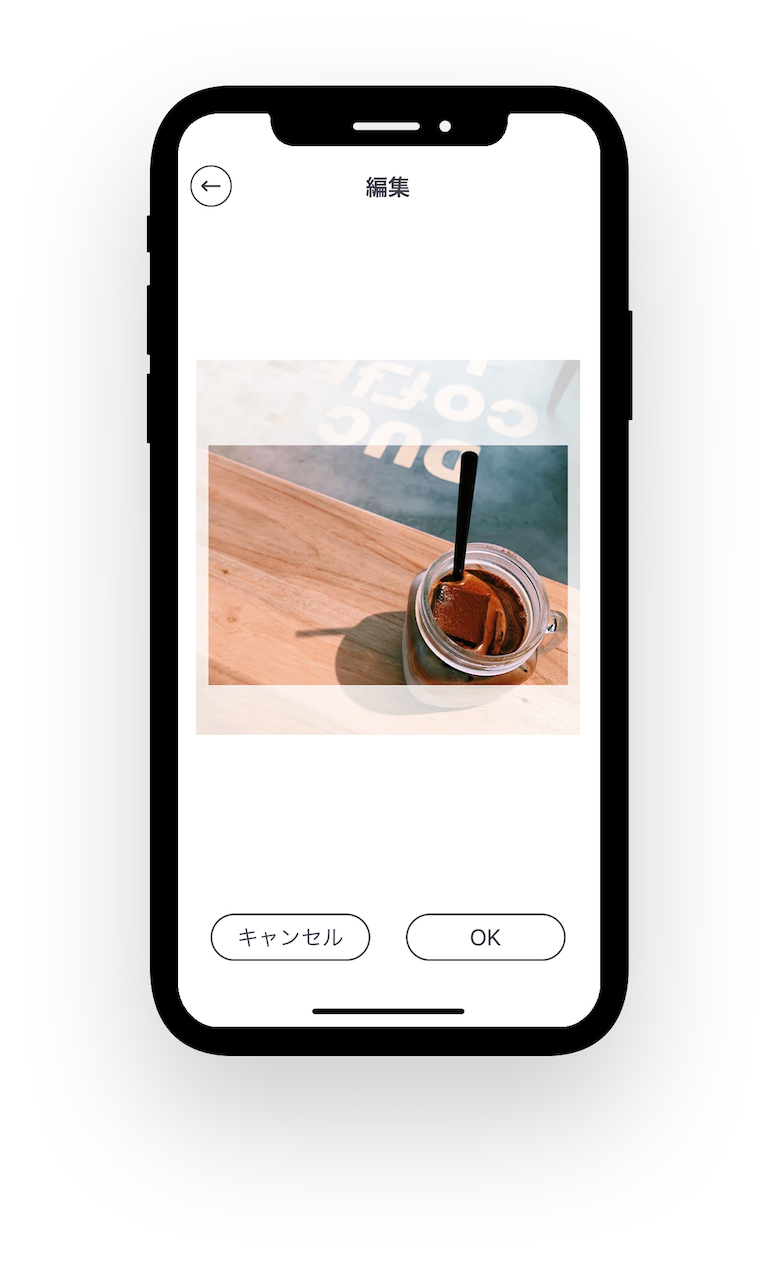
プレビュー画面で確認をして問題がなければ右下の「送信」をタップしましょう。そしてデータの転送が完了をしたら「プリント」をタップ。
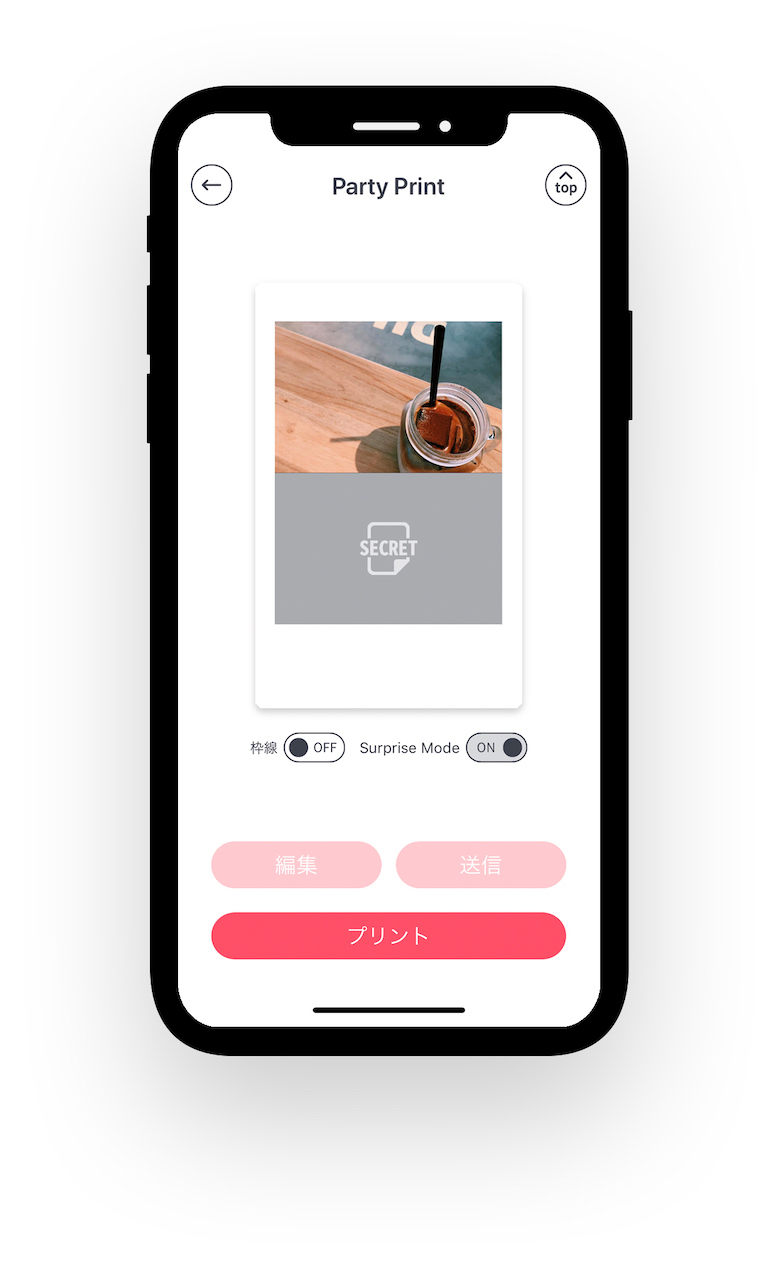
プリント画面へ移ったら、スワイプしてチェキをプリントアウト!
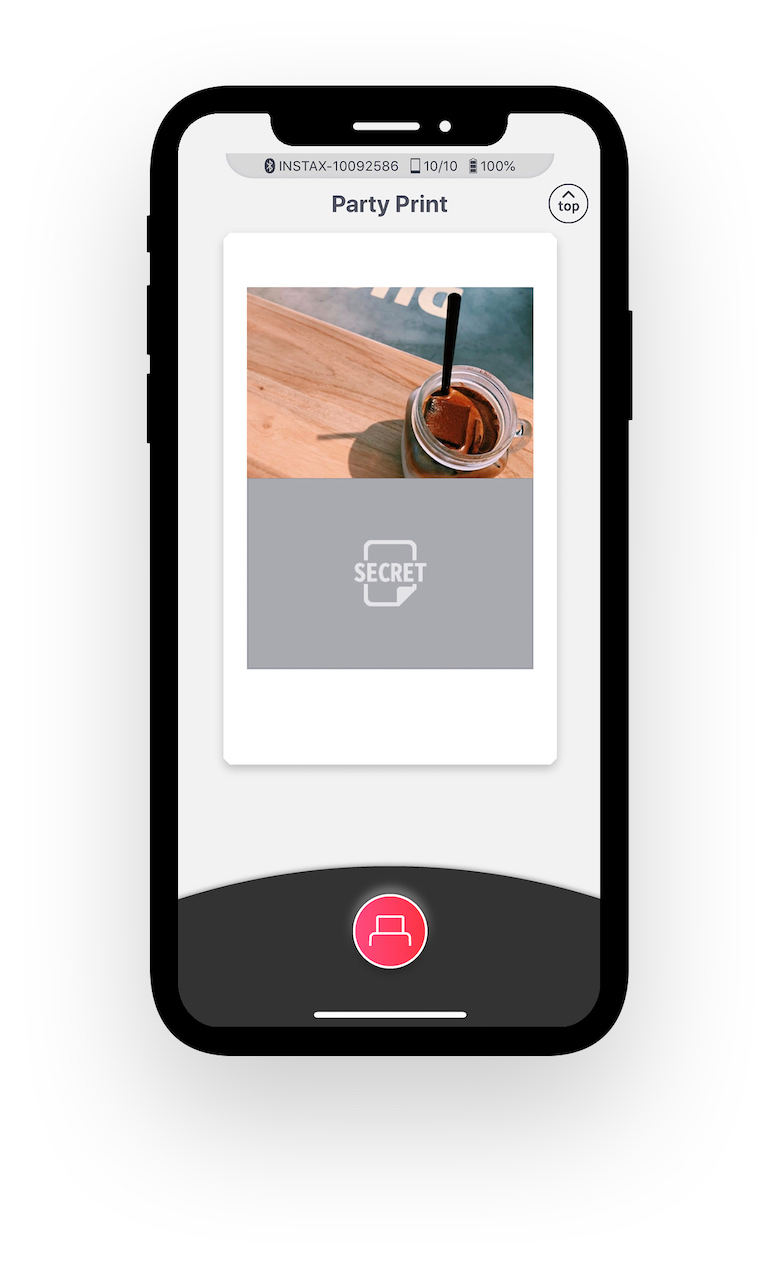
どんなチェキが出てくるかわからないワクワク感はきっとクセになるはず♪顔のパーツを組み合わせたり、テーマを設定してみたり……、大人数のパーティーで活躍してくれる「Party Print」にみんなで挑戦してみては?
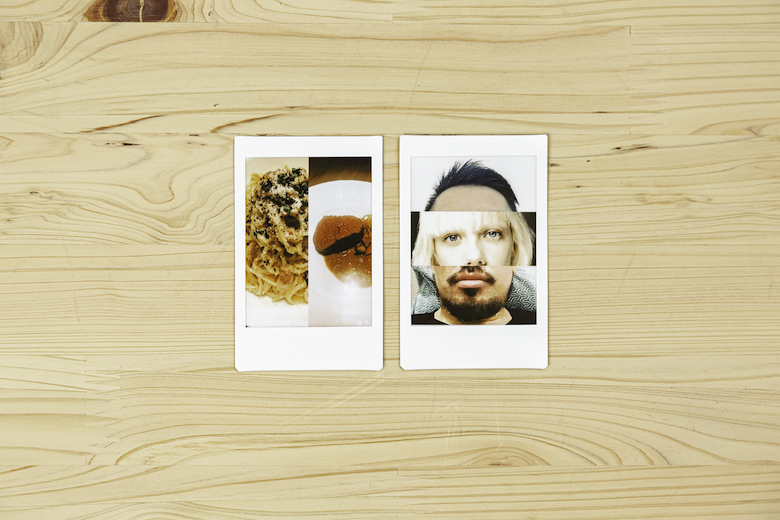
いかがでしたか?「Fun Mode」を使えば表現の幅がグッと広がり、いろいろなアイデアが浮かんでくるはず。自分らしいオリジナルな1枚を完成させることはもちろん、パーティーや友達での集まりを盛り上げるアイテムとして、活用してみてくださいね♪

text by Mao Oya
Photo by Kohichi Ogasahara
【Printモードについてはこちら】
この記事のキーワード
SHARE